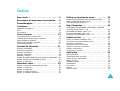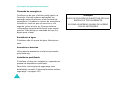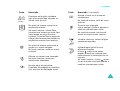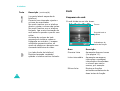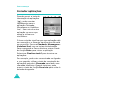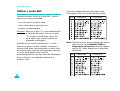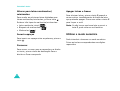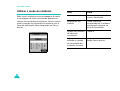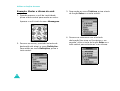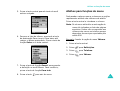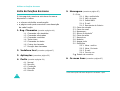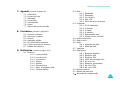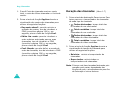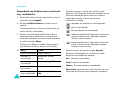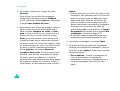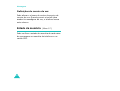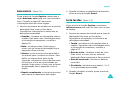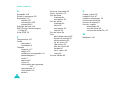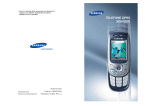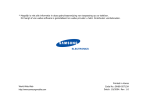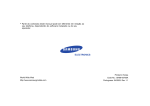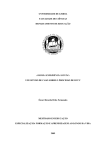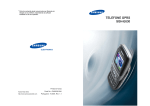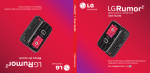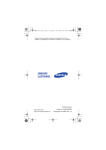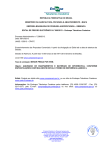Download Samsung SGH-Z107V manual de utilizador
Transcript
* Alguma da informação neste manual pode diferir do seu telefone, dependendo do software instalado ou do operador. World Wide Web http://www.samsungmobile.com Printed in Korea Code No.:GH68-05718A Portuguese. 10/2004. Rev. 1.0 Samsung SGH-Z107V Manual do utilizador Bem-vindo Obrigado por ter adquirido o Samsung SGH-Z107V. O novo Samsung SGH-Z107V utiliza a tecnologia 3G (3ª geração), também conhecida como UMTS. Esta tecnologia permite ligações de dados rápidas similares às velocidades da banda larga, permitindo capturar vídeo com a câmara integrada, enviar e receber vídeo, incluindo chamadas de vídeo. O SGH-Z107V integra a tecnologia moderna mais avançada, incluindo uma câmara digital amovível incorporada e um ecrã policromático de cristais líquidos de elevada qualidade que reproduz 260.000 cores sombreadas diferentes (quatro vezes mais do que os outros ecrãs a cores). Integra também 64 toques polifónicos. Copyright © 2004 Samsung. Todos os direitos reservados. Este manual do utilizador é publicado pela Samsung. Alguma da informação neste manual do utilizador pode diferir do seu telefone, dependendo do software instalado ou do operador. Melhorias e alterações a este manual do utilizador devido a erros tipográficos, imprecisões nas informações ou melhoria do software e hardware, podem ser efectuadas pela Samsung sem aviso prévio. 2 Índice Bem-vindo. . . . . . . . . . . . . . . . . . . . . . . . . 2 Utilizar as funções de menu. . . . . . . . . . 39 Precauções de segurança importantes . . . 5 Aceder às funções dos menus por deslocação . . . . . 39 Atalhos para funções de menu . . . . . . . . . . . . . . . 41 Lista de funções de menu . . . . . . . . . . . . . . . . . . . 42 Desembalagem . . . . . . . . . . . . . . . . . . . . . 7 O telefone . . . . . . . . . . . . . . . . . . . . . . . . . 8 Esquema do telefone . . . . . . . . . . . . . . . . . . . . . . . 8 Ecrã . . . . . . . . . . . . . . . . . . . . . . . . . . . . . . . . . 10 Luz exterior . . . . . . . . . . . . . . . . . . . . . . . . . . . . 12 Como começar . . . . . . . . . . . . . . . . . . . . 13 Inserir/Remover o cartão SIM. . . . . . Instalar/Remover/Carregar a bateria . Ligar/desligar o telefone . . . . . . . . . Seleccionar funções e opções . . . . . . Comutar aplicações . . . . . . . . . . . . . . . . . . . . . . . . . . . . . . . . . . . . . . . . . . . . . . . . . . . . . . . . . . . . . . . 13 14 17 17 20 Funções de chamada. . . . . . . . . . . . . . . . 21 Efectuar chamadas . . . . . . . . . . . . . . . . . . . . . . . Terminar chamadas. . . . . . . . . . . . . . . . . . . . . . . Atender chamadas . . . . . . . . . . . . . . . . . . . . . . . Rejeitar chamadas . . . . . . . . . . . . . . . . . . . . . . . Regular o volume . . . . . . . . . . . . . . . . . . . . . . . . Aceder às opções disponíveis durante as chamadas. Utilizar funções da chamada de vídeo . . . . . . . . . . Utilizar o auricular . . . . . . . . . . . . . . . . . . . . . . . . 21 23 23 24 24 24 30 32 Introduzir texto . . . . . . . . . . . . . . . . . . . 33 Alterar o modo de introdução de texto. Utilizar o modo T9. . . . . . . . . . . . . . . Utilizar o modo ABC. . . . . . . . . . . . . . Utilizar o modo numérico . . . . . . . . . . Utilizar o modo de símbolos . . . . . . . . . . . . . . . . . . . . . . . . . . . . . . . . . . . . . . . . . . . . . . . . . . . . . 33 34 36 37 38 Reg. Chamadas . . . . . . . . . . . . . . . . . . . 44 Chamadas não atendidas, efectuadas, ou todas cham (Menu 1-1~4) . . . . . . . Chamadas de dados (Menu 1-5) . . . . . Custo da chamada (Menu 1-6) . . . . . . Duração das chamadas (Menu 1-7). . . recebidas ........ ........ ........ ........ . . . . . . . . 44 45 45 46 Vodafone live! . . . . . . . . . . . . . . . . . . . . 47 Iniciar o browser Vodafone live! . . Terminar o browser Vodafone live! Navegar no browser. . . . . . . . . . . Introduzir texto no browser . . . . . Utilizar os menus do browser . . . . Utilizar os favoritos . . . . . . . . . . . Configurar o browser . . . . . . . . . . . . . . . . . . . . . . . . . . . . . . . . . . . . . . . . . . . . . . . . . . . . . . . . . . . . . . . . . . .. .. .. .. .. .. .. . . . . . . . . . . . . . . 47 47 48 48 48 49 50 Aplicações . . . . . . . . . . . . . . . . . . . . . . . 52 Aplicações SIM . . . . . . . . Câmara/Câmara de vídeo . Leitor de arg. multimedia . Memo de voz . . . . . . . . . Relógio mundial. . . . . . . . Calculadora. . . . . . . . . . . Conversor . . . . . . . . . . . . Alarme . . . . . . . . . . . . . . Jogos e mais . . . . . . . . . . . . . . . . . . . . . . . . . . . . . . . . . . . . . . . . . . . . . . . . . . . . . . . . . . . . . . . . . . . . . . . . . . . . . . . . . . . . . . . . . . . . . . . . . . . . . . . . . . . . . . . . . . . . . . . . . . . . . . . . . . . . . . . . . . . . . . . . . . . . . . . . . . . . . . . . . . . . . . . . . . . . 52 52 57 60 61 61 62 63 63 3 Índice Perfis. . . . . . . . . . . . . . . . . . . . . . . . . . . . 64 Alterar os perfis . . . . . . . . . . . . . . . . . . . . . . . . . 64 Personalizar os perfis. . . . . . . . . . . . . . . . . . . . . . 64 Mensagens . . . . . . . . . . . . . . . . . . . . . . . 67 Criar (Menu 5-1) . . . . . . . . . . Caixa de entrada (Menu 5-2) . . Caixa de email (Menu 5-3) . . . Messenger (Menu 5-4) . . . . . . Álbum Multimédia (Menu 5-5) . Caixa de saída (Menu 5-6) . . . Rascunhos (Menu 5-7) . . . . . . Modelos (Menu 5-8) . . . . . . . . Apagar tudo (Menu 5-9) . . . . . Definições (Menu 5-0) . . . . . . Estado da memória (Menu 5-*) . . . . . . . . . . . . . . . . . . . . . . . . . . . . . . . . . . . . . . . . . . . . . . . . . . . . . . . . . . . . . . . . . . . . . . . . . . . . . . . . . . . . . . . . . . . . . . . . . . . . . . . . . . . . . . . . . . . . . . . . . . . . . . . . . . . . . . . . . . . . . . . . . . . . . . . . . . . . . . . . . . . . . 67 76 77 78 78 78 79 80 81 81 86 Os meus itens . . . . . . . . . . . . . . . . . . . . . 87 Explorar ficheiros multimédia . . . . . . . . . . . . . . . . 87 Agenda . . . . . . . . . . . . . . . . . . . . . . . . . . 92 Calendário (Menu 7-1) . . . Evento de hoje (Menu 7-2) Marcação (Menu 7-3) . . . . Aniversário (Menu 7-4) . . . Lista tarefas (Menu 7-5) . . Memo (Menu 7-6) . . . . . . Alarme de evento perdido . . . . . . . . . . . . . . . . . . . . . . . . . . . . . . . . . . . . . . . . . . . . . . . . . . . . . . (Menu 7-7) . . . . . . . . . . . . . . . . . . . . . . . . . . . . . . . . . . . . . . . . . . . . . . . . . . . . . . . . . . . . . . . . 92 93 94 95 95 96 96 Contactos . . . . . . . . . . . . . . . . . . . . . . . . 97 Procurar contacto (Menu 8-1) . . . . . Adicionar contacto (Menu 8-2) . . . . . Ver informações de contacto . . . . . Grupos (Menu 8-3) . . . . . . . . . . . . . Marcação rápida (Menu 8-4) . . . . . . Os Meus Dados Pessoais (Menu 8-5) . . . . . . . . . . . . . . . . . . . . . . . . . . . . . . . . . . . . . . . . . . . . . . . . . . . . . . . . . . . . . 97 . 98 101 102 103 103 Copiar tudo para o telefone (Menu 8-6) . . . . . . . . . 104 Estado da memória (Menu 8-7). . . . . . . . . . . . . . . 104 Definições. . . . . . . . . . . . . . . . . . . . . . . 105 Telefone (Menu 9-1) . . . . . . . . . . . . Ecrã (Menu 9-2) . . . . . . . . . . . . . . . Chamada (Menu 9-3). . . . . . . . . . . . Vídeoconferência (Menu 9-4) . . . . . . Data e hora (Menu 9-5) . . . . . . . . . . Rede (Menu 9-6) . . . . . . . . . . . . . . . Ligações (Menu 9-7) . . . . . . . . . . . . Segurança (Menu 9-8) . . . . . . . . . . . Número próprio (Menu 9-9) . . . . . . . Estado da memória (Menu 9-0). . . . . Reinicializar configuração (Menu 9-*) . . . . . . . . . . . . . . . . . . . . . . . . . . . . . . . . . . . . . . . . . . . . . . . . . . . . . . . . . . . . . . . . . . . . . . . . . . . . . . . . . . . . . . . . . . . . . . . . . . . . . . . . . . . . . . 105 108 109 113 114 114 115 117 120 120 120 Resolução de problemas . . . . . . . . . . . 121 Códigos de acesso . . . . . . . . . . . . . . . . 123 Código do telefone . . . PIN. . . . . . . . . . . . . . PIN2 . . . . . . . . . . . . . PUK . . . . . . . . . . . . . PUK2 . . . . . . . . . . . . Código de barramento . . . . . . . . . . . . . . . . . . . . . . . . . . . . . . . . . . . . . . . . . . . . . . . . . . . . . . . . . . . . . . . . . . . . . . . . . . . . . . . . . . . . . . . . . . . . . . . . . . . . . . . . . . . . . . . . . . . . . . . . 123 123 124 124 124 124 Informações sobre saúde e segurança 125 Informações de certificação SAR . . . . . . . . . . Cuidados a ter com as baterias . . . . . . . . . . . Segurança na estrada . . . . . . . . . . . . . . . . . . Condições de funcionamento . . . . . . . . . . . . . Dispositivos electrónicos . . . . . . . . . . . . . . . . Ambientes potencialmente explosivos . . . . . . . Chamadas de emergência . . . . . . . . . . . . . . . Outras informações de segurança importantes. Cuidados e manutenção . . . . . . . . . . . . . . . . . . . . . . . . . . . . . . . . . . . . . . . . . . . 125 126 127 127 128 129 130 131 131 Glossário. . . . . . . . . . . . . . . . . . . . . . . . 133 4 Índice remissivo . . . . . . . . . . . . . . . . . . 137 Precauções de segurança importantes Leia estas instruções antes de utilizar o telemóvel. O incumprimento poderá revelar-se perigoso ou ser ilegal. Segurança permanente na estrada Não utilize o telemóvel quando estiver a conduzir; estacione o veículo primeiro. Desligue o telefone durante o reabastecimento de combustível Não utilize o telefone no posto de abastecimento (estação de serviço), próximo de combustíveis ou químicos. Desligue-o nos aviões Os telemóveis podem causar interferências. A utilização do telemóvel em aviões é não só ilegal como perigosa. Interferências Todos os telemóveis podem ser afectados por interferências, o que pode prejudicar o respectivo desempenho. Regulamentos especiais Cumpra os regulamentos em vigor e desligue sempre o telemóvel nos locais em que for proibida a sua utilização e nos locais em que possa causar interferências ou ser perigoso (por exemplo, em hospitais). Utilização sensata Utilize-o apenas na posição normal (junto ao ouvido). Evite tocar, sem necessidade, na antena quando o telefone estiver ligado. Desligue-o nos hospitais Desligue o telefone nas proximidades de equipamento médico. Obedeça a quaisquer regulamentos ou normas em vigor. 5 Precauções de segurança importantes Chamada de emergência Certifique-se de que o telefone está ligado e a funcionar. Cancele todas as aplicações em execução antes de efectuar uma chamada de emergência. Introduza o número de emergência utilizado no local em que se encontra e, em seguida, prima a tecla . Forneça todas as informações necessárias da forma mais exacta possível. Não desligue a chamada até que lhe digam para o fazer. Resistência à água O telefone não é à prova de água. Mantenha-o seco. Acessórios e baterias Utilize apenas acessórios e baterias aprovados pela Samsung. Assistência qualificada O telefone só deve ser instalado ou reparado por pessoal de assistência qualificado. Para obter informações de segurança mais detalhadas, consulte “Informações sobre saúde e segurança” na página 125. 6 ATENÇÃO RISCO DE EXPLOSÃO SE SUBSTITUIR POR UMA BATERIA DE TIPO INCORRECTO ELIMINE AS BATERIAS USADAS DE ACORDO COM AS INSTRUÇÕES Desembalagem A embalagem contém os seguintes elementos: Além disso, pode adquirir os seguintes acessórios para o telefone num representante da Samsung. Os acessórios estão também disponíveis em todas as lojas da Vodafone. • Bateria standard/alargada • Carregador de secretária Telefone Carregador de viagem • Carregador de viagem • Carregador de carro • Suporte de carro • Kit mãos livres elegante • Kit de ligação de dados de computador Baterias Guia de Início Rápido Cabo para transferência de dados Manual do utilizador CD-ROM de software • Alça para mão Notas: • Utilize apenas o auricular aprovado ou fornecido para o modelo Z107V. O telefone traz duas baterias na embalagem. A bateria maior tem mais capacidade. • Os elementos fornecidos com o telefone e os acessórios disponíveis podem variar de país para país ou consoante o operador. Suporte da bateria 7 O telefone Esquema do telefone Aberto As ilustrações seguintes mostram os principais elementos do telefone: Auscultador Fechado Ecrã principal Antena Ecrã externo Luz exterior Tecla de rejeição Porta de infravermelhos 8 Tampa Teclas de navegação/ deslocação Conector do auricular Tecla de função (esquerda) Tecla de envio Teclas de volume/percorrer menus Tecla de comutação de aplicações Teclas de funções especiais Módulo de câmara Tecla de menu/ central Tecla de função (direita) Tecla de ligar/ desligar/terminar Tecla de correcção/ retrocesso Teclas alfanuméricas Microfone O telefone Tecla (teclas de função) Descrição Tecla Descrição (continuação) Executam as funções indicadas pelo texto acima das mesmas na última linha do ecrã. Elimina o texto ou os números introduzidos. No modo de menus, volta ao menu anterior. No modo de menus: percorre as opções dos menus. No modo inactivo: a tecla Para cima activa a câmara e a tecla Para baixo acede ao menu Procurar contacto. As teclas Para a esquerda e Para a direita permitem aceder às opções dos menus como atalhos. Termina uma chamada. Liga e desliga o telefone quando a mantiver premida sem soltar. No modo de menus: sai do ecrã actual e volta ao modo inactivo. No modo de menus: selecciona a opção ou o menu realçado. No modo inactivo: acede ao menu principal. Efectua ou atende uma chamada. No modo inactivo: acede aos registos das chamadas. Permite abrir as aplicações Chamada, Mensagens ou Vodafone live! sem sair da aplicação actual. Introduz números, letras e alguns caracteres especiais. Utilizada para vários fins em diferentes funções. A tecla insere uma pausa quando a mantiver premida sem soltar durante a introdução de um número. No modo inactivo: a tecla acede ou sai do modo silencioso quando a mantiver premida sem soltar. 9 O telefone Tecla Descrição (continuação) (na parte lateral esquerda do telefone) Durante uma chamada: ajusta o volume do auscultador. No modo inactivo com o telefone aberto: ajusta o volume das teclas. No modo inactivo com o telefone fechado: liga a retroiluminação do ecrã externo quando a premir sem soltar. As teclas de volume do lado esquerdo do telefone rodam a fotografia ao contrário / imagem reflectida enquanto estiver no modo de câmara ou durante uma chamada telefónica de vídeo. (no lado direito do telefone) Rejeita chamadas recebidas quando o telefone estiver fechado. 10 Ecrã Esquema do ecrã O ecrã divide-se em três áreas. Ícones Área de texto e gráficos Indicadores de teclas de função Área Descrição Primeira linha Apresenta diversos ícones (ver página 11). Linha intermédia Apresenta mensagens, instruções e quaisquer informações introduzidas: o número que está a marcar, por exemplo. Última linha Mostra as funções atribuídas actualmente às duas teclas de função. O telefone Ícones Ícone Ícone Descrição Mostra a intensidade do sinal recebido. Quanto maior o número de barras, melhor a intensidade do sinal. Descrição (continuação) Aparece quando o telefone está ligado ao computador que executa o assistente de Internet ou sincronizado com um computador. • : Está ligado a um computador. Informa sobre o modo de chamada actual. • : Chamada em curso. • : Este ícone fica animado durante a procura no computador. • : Chamada impossível. • • : Chamada de vídeo em curso. • : Chamada de vídeo desligada. : Este ícone fica animado durante a sincronização com o computador. Informa se está numa rede 2.5G ou 3G (UMTS). • : Está numa rede 3G (UMTS). • : Está a receber e a enviar dados numa rede 3G (UMTS). • : Está a telefonar numa rede 3G (UMTS). • : Está numa rede 2.5G • : Está a receber e a enviar dados numa rede 2.5G. • : Está a telefonar numa rede 2.5G Aparece quando definir um alarme. Aparece quando estiver fora da sua zona habitual e iniciar uma ligação numa rede diferente (isto é, quando viajar para outros países). Informa sobre o tipo de mensagem recebida. • : Mensagem de correio electrónico • : Mensagem multimédia • : Mensagem de configuração • : Mensagem de texto • : Correio de voz 11 O telefone Ícone Descrição (continuação) Ecrã externo Aparece quando a porta de infravermelhos estiver activa. Para obter mais informações, consulte a página 107. O telefone tem um ecrã externo na capa da tampa. Indica quando receber uma mensagem ou chamada e avisa-o na hora especificada quando definir um alarme. Aparece quando ligar o telefone ao computador através da porta de infravermelhos. Informa o perfil de som do telefone. • : Perfil Condução • : Perfil Discrição • : Perfil Reunião • : Perfil Exterior Quando o perfil de som do telefone estiver definido para o perfil Normal, os ícones dos perfis não aparecem. Quando mantiver premida sem soltar uma das teclas de volume, a luz de fundo do ecrã externo acende-se. Luz exterior A luz externa está localizada na parte frontal do telefone. A luz pisca quando estiver numa área de serviço e ligar o telefone. Funciona também como um flash quando tirar fotografias. Aparece quando aceder a uma página Web segura ou estiver ligado à rede através de um protocolo de segurança enquanto carrega as Java MIDlets. Mostra a carga da bateria. Quanto maior o número de barras, maior é a carga de que dispõe. 12 Luz exterior Como começar Inserir/Remover o cartão SIM O cartão SIM da Vodafone já inclui os detalhes da sua assinatura, como o PIN. • Mantenha os cartões SIM fora do alcance das crianças. • O cartão SIM e os respectivos contactos podem ser facilmente danificados se forem riscados ou dobrados. Por isso, deve ter cuidado quando manusear, introduzir ou remover o cartão. Inserir o cartão SIM 1. Se necessário, remova a bateria de acordo com as informações fornecidas na página 15. 2. Insira e deslize o cartão SIM por baixo das duas patilhas, certificando-se de que o canto cortado está no topo esquerdo e os contactos dourados do cartão virados para baixo no telefone. • Quando instalar o cartão SIM, certifique-se de que o telefone está desligado antes de remover a bateria. 13 Como começar Remover o cartão SIM Instalar a bateria Para remover o cartão SIM, deslize o cartão para fora do suporte como mostrado em. 1. Insira os dentes existente no fundo da bateria nas ranhuras correspondentes no telefone. Instalar/Remover/Carregar a bateria O telefone é alimentado por uma bateria recarregável de iões de lítio. Utilize apenas baterias e carregadores aprovados. Para obter mais informações, contacte o representante da Samsung ou da Vodafone. Nota: Tem de carregar totalmente a bateria antes de utilizar o telefone pela primeira vez. Uma bateria descarregada demora cerca de 120 minutos para ser completamente carregada. 14 2. Prima a bateria contra a parte posterior do telefone até ouvir um estalido. Certifique-se de que a bateria está correctamente instalada antes de ligar o telefone. Como começar Remover a bateria Carregar com o carregador de viagem 1. Se o telefone estiver ligado, desligue-o primeiro, mantendo premida sem soltar a tecla até aparecer a animação de desactivação da alimentação. Nota: O telefone pode ser utilizado durante o carregamento da bateria, mas o processo é mais lento. 2. Para remover a bateria, mantenha premida sem soltar a patilha sobre a bateria. Remova a bateria do telefone. 1. Ligue o conector do carregador de viagem à parte inferior do telefone. Verifique se a seta do conector está virada para cima, assim como o telefone. 2. Ligue o carregador a uma tomada de corrente alternada standard. 15 Como começar 3. Quando a carga estiver completa, desligue o carregador da tomada e do telefone, premindo as teclas cinzentas existentes nos lados do conector e puxando o conector para fora. 4. Certifique-se de que o carregador foi desligado do telefone ou da tomada de parede antes de remover a bateria. Para remover a bateria, empurre e segure a patilha do carregador e remova a bateria. Indicador de bateria fraca Quando a bateria estiver fraca e faltarem apenas alguns minutos de conversação, o sensor da bateria informa-o da seguinte forma: • Um ícone de bateria fraca fica intermitente ( ). Carregar a bateria com o carregador de baterias 1. Ligue o conector do carregador de viagem à parte inferior do carregador de baterias. 2. Insira os dentes existente no fundo da bateria na ranhura do carregador de baterias e prima a bateria até ouvir um clique. 3. Ligue o carregador de viagem a uma tomada de corrente alternada standard. 16 • Ouve um tom de aviso. • Aparece uma mensagem durante alguns segundos no ecrã. Passados 5 minutos, a mensagem volta a aparecer durante alguns segundos. A mensagem aparece uma última vez antes de o telefone desligar-se automaticamente. Quando a bateria ficar muito fraca para operar o telefone, desliga-se automaticamente. Como começar Ligar/desligar o telefone 1. Abra o telefone. 2. Prima sem soltar a tecla telefone. até ligar o 3. Se o telefone pedir um PIN, introduza o código PIN e prima a tecla de função Conf. Para obter mais informações, consulte a página 135. A telefone começa a procurar a rede. Quando localizar a rede, aparece o nome do operador da rede. Só pode receber ou efectuar chamadas quando estiver ligado a uma rede. 4. Para desligar o telefone, mantenha premida sem soltar a tecla até aparecer a animação de encerramento. Seleccionar funções e opções Pode seleccionar diferentes funções e menus de opções com as duas teclas de funções ( e ). As funções destas teclas variam de acordo com a funcionalidade do telefone que está a utilizar. Para saber que acção ocorre ou menu aparece quando premir uma destas teclas, consulte a linha inferior do ecrã (por cima de cada tecla de função). Nota: Para alterar o idioma, utilize o menu Idioma (Menu 9-1-4); para obter mais informações, consulte a página 106. 17 Como começar Exemplo: Para ver as várias funções e opções disponíveis e seleccionar a que pretende: 1. Prima a tecla de função correspondente. 2. Para seleccionar: • a função apresentada • a opção realçada Prima a tecla de função Selec/Guard. ou a tecla central. Se estiver numerada, pode premir a tecla numérica correspondente. percorrer para cima a tecla de deslocação Para cima ou Para ou para baixo os menus ou as opções baixo. Prima a tecla de função esquerda para aceder ao menu principal Mensagens. Prima a tecla de função direita para aceder ao Vodafone live!. percorrer para a esquerda ou para a direita os menus ou as opções a tecla de deslocação Para a esquerda ou Para a direita. ir para o nível superior estrutura a tecla de função Para trás ou a tecla C. voltar ao modo inactivo a tecla de função Para trás ou a tecla . Em certas funções, podem pedir-lhe o PIN ou o código. Introduza o código e prima a tecla de função Conf. ou a tecla central. 18 Como começar Utilizar uma lista de opções Quando premir a tecla de função Opções numa função, aparece uma lista de opções disponíveis. Se o ecrã não conseguir apresentar todas as opções disponíveis, uma tecla Para cima ou Para baixo mostra que pode percorrer o resto da lista. Para Prima percorrer a lista a tecla de deslocação Para cima ou Para baixo. seleccionar a opção realçada a tecla central, a tecla de função Selec ou a tecla numérica correspondente. sair do menu e voltar ao ecrã anterior a tecla de função Para trás. Quando uma opção tiver subopções, aparece uma seta do lado direito. Prima a tecla de função Selec ou a tecla de deslocação Para a direita para ver a lista de subopçõess. Pode utilizá-la da mesma forma que uma lista de opções normal. Para sair da lista de subopções, prima a tecla de deslocação Para a esquerda ou a tecla de função Para trás. 19 Como começar Comutar aplicações Quando premir a tecla de comutação de aplicações ( ), pode comutar rapidamente para a aplicação Chamada, Mensagens ou Vodafone live! – sem sair de outra aplicação ou menu que esteja a utilizar em simultâneo. O ícone colorido significa que uma aplicação está em execução e o cinzento significa que não está em execução. Percorra Chamada, Mensagens e Vodafone live! com as teclas de deslocação Para a esquerda e Para a direita e prima a tecla de função Selec para iniciar a aplicação. Seleccione Finalizar tudo? para terminar as aplicações. Por exemplo, pode criar uma entrada na Agenda e, em seguida, utilizar a tecla de comutação de aplicações para abrir Chamada para fazer uma chamada telefónica. Quando terminar, pode premir a tecla de função Para trás para voltar à entrada da agenda. 20 Funções de chamada Efectuar chamadas Utilizar os registos das chamadas Utilizar o teclado numérico O telefone guarda os registos das chamadas marcadas, recebidas e não atendidas cronologicamente. A última chamada é guardada na primeira posição. Quando surgir o ecrã de inactividade, introduza o indicativo de área e o número de telefone, e prima a tecla . Para remarcar qualquer um destes números: 1. No modo inactivo, prima a tecla Corrigir o número Para apagar Prima o último dígito visualizado a tecla C. o ecrã inteiro sem soltar a tecla C durante mais de um segundo. . 2. Prima a tecla de deslocação Para a esquerda ou Para a direita para percorrer o tipo de chamada pretendido; todas, chamadas marcadas, chamadas não atendidas ou chamadas recebidas. 3. Utilize as teclas de deslocação Para cima e Para baixo para percorrer a lista até realçar o número. Efectuar chamadas internacionais 4. Para marcar o número, prima a tecla 1. Prima sem soltar a tecla 0 para o indicativo internacional. Aparece o carácter +. Pode também utilizar o menu Reg. Chamadas (Menu 1). Consulte a página 44. . 2. Introduza os indicativos de país, de área e o número de telefone, e prima a tecla . 21 Funções de chamada Efectuar chamadas com os contactos Pode guardar as informações dos contactos, como nomes e números de telefone, que utilize regularmente no cartão SIM e na memória do telefone. Estas informações são guardadas na lista Contactos. Para obter mais informações sobre como adicionar contactos, consulte a página 98. 1. Localize o número que pretende marcar. Para mais informações sobre como procurar um número, consulte a página 97. 2. Para marcar o número, prima a tecla . Ver as chamadas não atendidas O número de chamadas não atendidas aparece imediatamente no ecrã de inactividade quando uma chamada não é atendida. Se tiver uma assinatura com a identificação de linha do chamador (CLI) e não for capaz de atender uma chamada por qualquer motivo, pode saber quem está a telefonar e retribuir-lhe a chamada. 22 Para ver a chamada não atendida imediatamente: 1. Abra a tampa. A janela pendente mostra que tem as chamadas não atendidas. 2. Se houver mais de um número, seleccione o número pretendido e prima a tecla . Para utilizar as opções não atendidas, consulte a página 44. Efectuar chamadas com uma pausa Quando telefonar para sistemas automatizados, como serviços bancários, é necessário por vezes um código ou um número de conta. Em vez de introduzir manualmente os números, pode introduzi-los antes de marcar, separados por uma pausa. 1. No modo inactivo, introduza primeiro o número de serviço, como o número de teleserviço do banco. 2. Prima sem soltar a tecla pausa. para inserir uma Aparece um “P”, significando que uma pausa ocorrerá nesse ponto na sequência de marcação. Funções de chamada 3. Introduza o número que tem de aparecer a seguir à pausa, como o número de conta. Atender chamadas 4. Repita os passos 2 e 3 para adicionar mais pausas e números, se necessário. Quando alguém lhe telefonar, o telefone toca e mostra uma caixa de chamada recebida. 5. Prima a tecla para marcar. 6. Quando pedido, prima a tecla para enviar tons DTMF do número que aparece a seguir à pausa. O número é enviado para o sistema. 7. Repita o passo 6 quando lhe for pedido. Terminar chamadas Quando terminar a chamada, prima a tecla ou feche o telefone, ou prima a opção Terminar chamada nas opções de chamada. Quando for possível identificar o chamador, aparece o número de telefone ou o nome, se estiver guardado nos Contactos. Se a chamada atendida for uma chamada restringida (o chamador optou por não enviar o seu telefone +ara identificação), o visor mostra Retida; se for desconhecido, o visor mostra Anónimo. 1. Para atender uma chamada, abra o telefone. Se já estiver aberto, prima a tecla , a tecla central ou a tecla de função Aceitar. 2. Para terminar a chamada, feche o telefone ou prima a tecla . Nota: Pode atender uma chamada mesmo durante a utilização das funções dos menus. A operação actual é cancelada. 23 Funções de chamada Rejeitar chamadas Para rejeitar uma chamada recebida, prima sem soltar a tecla do lado direito do telefone. Quando o telefone estiver aberto, pode também . premir a tecla de função Rejeitar ou a tecla Pode também regular o volume dos tons das teclas no modo inactivo com o telefone aberto com estas teclas. Nota: Quando receber uma chamada, pode silenciar o toque de chamada, premindo sem soltar a tecla ou . Regular o volume Aceder às opções disponíveis durante as chamadas Se quiser regular o volume do auscultador durante uma chamada, utilize as teclas de volume existentes no lado esquerdo do telefone. O telefone tem várias funções de controlo que podem ser utilizadas durante as chamadas. Prima a tecla para aumentar o nível do volume e a tecla para diminuir o nível. Colocar chamadas em espera Sempre que quiser, pode colocar em espera as chamadas em curso. Se a rede suportar o serviço, pode efectuar uma nova chamada com a outra em espera. Destas duas chamadas, uma está activa e a outra está em espera e pode comutar entre elas. Para colocar uma chamada em espera, basta premir a tecla de função A esperar. Pode reactivar a chamada sempre que quiser com a tecla de função Reactivar. 24 Funções de chamada Efectuar uma segunda chamada Para efectuar chamadas com outra em curso: 1. Prima a tecla de função Opções. 2. Seleccione Nova chamada e prima a tecla central. 3. Introduza o número de telefone que pretende marcar e prima a tecla , a tecla de função Chamada ou a tecla central para fazer a segunda chamada. A primeira chamada é automaticamente colocada em espera. Nota: Pode introduzir o número de telefone e, em seguida, prima a tecla de função Opções. Seleccione a opção Nova chamada. Ou em alternativa: 1. Coloque a chama actual em espera através da tecla de função Em espera. 2. Efectue a segunda chamada do modo habitual. Para alternar entre as duas chamadas, prima a tecla de função Alter. A chamada em curso é colocada em espera e a chamada em espera é reactivada para que possa continuar a conversa. Para terminar a chamada em curso, prima a tecla . A chamada em espera está ainda em espera. Para reactivar esta chamada, prima a tecla de função Reactivar. Para terminar ambas as chamadas em simultâneo, feche a tampa ou prima a tecla de função Opções e seleccione Terminar chamadas. Atender chamadas em espera Pode atender uma chamada com outra em curso, se este serviço for suportado pela rede e tiver activado a opção de menu A esperar; consulte a página 112. O telefone avisa-o da chamada recebida através de um som de chamada em espera. Para atender chamadas com outra em curso: 1. Prima a tecla de função Aceitar. 25 Funções de chamada 2. Na caixa de selecção, seleccione Aceitar para atender a chamada. A primeira chamada é automaticamente colocada em espera. Se quiser desligar a primeira chamada, seleccione Terminar chamada activa ou Terminar chamada em espera. Em seguida, pode atender a chamada. 3. Para alternar entre as duas chamadas, prima a tecla de função Alter. Para terminar a chamada em curso, prima a tecla . A chamada em espera é reactivada automaticamente. Para terminar ambas as chamadas em simultâneo, feche a tampa ou prima a tecla de função Opções e seleccione Terminar chamadas. Efectuar chamadas de conferência A função de chamada de conferência é um serviço da Vodafone que permite até cinco pessoas participarem simultaneamente numa chamada. Pode efectuar uma chamada de conferência, fazendo ou atendendo outra chamada enquanto está numa chamada activa. 26 Configurar chamadas de conferência 1. Ligue normalmente para o primeiro participante. 2. Efectue a segunda chamada, consultando a página 25. OU Atenda uma chamada em espera, consultando a página 25. 3. Para juntar o primeiro participante à chamada de conferência, prima a tecla de função Opções e seleccione Aderir com as teclas de deslocação Para cima e Para baixo. 4. Prima a tecla central. 5. Para adicionar uma nova pessoa à chamada de conferência, repita os passos 2, 3 e 4, conforme necessário. Funções de chamada Conversar em privado com um dos participantes Para conversar em privado com uma pessoa durante uma chamada de conferência: 1. Prima a tecla de função Opções e seleccione Dividir. Prima a tecla central. 2. Prima a tecla de deslocação Para cima ou Para baixo para ir para o participante que pretende separar e prima a tecla central. Agora já pode falar em privado com essa pessoa. Os outros participantes podem continuar a conversa entre eles. Pode alternar entre a chamada de conferência e a chamada separada, premindo a tecla de função Alter. 3. Para voltar à chamada de conferência, prima a tecla de função Opções e seleccione Aderir. Prima a tecla central. Todos os participantes na chamada de conferência podem agora ouvir-se uns aos outros. Remover um participante 2. Prima a tecla de deslocação Para cima ou Para baixo para ir para o participante que pretende remover e prima a tecla central. A chamada desse participante é terminada, mas pode continuar a falar com os outros participantes. Para terminar a chamada de conferência, feche a tampa ou prima a tecla . Procurar contactos Pode procurar números nos Contactos durante as chamadas. 1. Prima a tecla de função Opções. 2. Prima a tecla de deslocação Para cima ou Para baixo para seleccionar Contactos e prima a tecla central. 3. Introduza as primeiras letras do nome que pretende localizar. Para obter mais informações sobre como introduzir texto, consulte a página 33. Para obter mais informações sobre a função de contactos, consulte a página 97. 1. Prima a tecla de função Opções e seleccione a opção Largar. Prima a tecla central. 27 Funções de chamada Enviar uma mensagem de texto Pode enviar uma mensagem de texto durante uma chamada de conferência ou normal. Pode enviar a mensagem para outras pessoas, assim como para os participantes da chamada actuais. 1. Prima a tecla de função Opções. 2. Prima a tecla de deslocação Para cima ou Para baixo para seleccionar Enviar mensagem curta e prima a tecla central. Aparece a lista dos participantes na chamada. 3. Vá para a pessoa para onde quer enviar a mensagem e prima a tecla central. Aparece uma marca de verificação a seguir à pessoa seleccionada. Repita este passo conforme necessário. 4. Quando terminar de seleccionar os destinatários, prima a tecla de função Opções e seleccione a opção Escrever. Prima a tecla central. 5. Escreva a mensagem, prima a tecla de função Opções e seleccione a opção Enviar. Prima a tecla central. Para obter mais informações sobre como introduzir texto, consulte a página 33. 28 6. Introduza qualquer outro número de telefone para onde pretende enviar a mensagem. Se quiser adicionar mais números, prima a tecla de deslocação Para baixo e introduza um número. Repita conforme necessário. 7. Quando terminar de introduzir os números, prima a tecla de função Opções e seleccione a opção Enviar. Em seguida, prima a tecla central. Para obter mais informações sobre a função SMS, consulte a página página 67. Fazer um memorando Pode fazer um memorando durante uma chamada de conferência ou normal. 1. Prima a tecla de função Opções. 2. Prima a tecla Para cima ou Para baixo para seleccionar Memo e prima a tecla central. 3. Introduza o memorando. Utilize a tecla de deslocação Para baixo para ir para o campo de data e, em seguida, introduza a data. Funções de chamada 4. Quando terminar de introduzir o memorando, prima a tecla de função Opções e seleccione a opção Guardar ou prima a tecla central. 2. Prima a tecla de deslocação Para cima ou Para baixo para seleccionar Fechar micro e prima a tecla central. Ou O ícone Fechar micro ( ) aparece no ecrã e a outra pessoa já não o pode ouvir. 1. Introduza o(s) número(s). 2. Prima a tecla de função Opções. 3. Prima a tecla de deslocação Para cima ou Para baixo para seleccionar Guardar em memo e prima a tecla central. Para obter mais informações sobre como introduzir texto, consulte a página 33. Desligar o microfone (Fechado) Pode desligar temporariamente o microfone do telefone para que a pessoa com quem está a falar não o possa ouvir. Exemplo: Pretende dizer algo a outra pessoa que se encontra na sala, mas não quer que a pessoa que está ao telefone o ouça. Para ligar novamente o microfone: 1. Prima a tecla de função Opções. 2. Prima a tecla de deslocação Para cima ou Para baixo para seleccionar Abrir micro e prima a tecla central. O ícone Fechar micro desaparece. Activar/desactivar tons das teclas Pode activar ou desactivar os tons das teclas. Se seleccionar Sil. tons tecl, o telefone não transmite quaisquer tons das teclas, que permite premir as teclas sem ouvir os irritantes tons das teclas durante uma chamada. Para desligar o microfone temporariamente: 1. Prima a tecla de função Opções. 29 Funções de chamada Activar sons DTMF Efectuar chamadas de vídeo Pode enviar um número para a outra pessoa durante uma chamada. O número enviado aparece no ecrã do telefone da outra pessoa. 1. No modo inactivo, introduza o número de telefone que pretende marcar. Pode também utilizar o número de telefone dos registos de chamadas. 1. Prima a tecla de função Opções. 2. Prima a tecla de deslocação Para cima ou Para baixo para seleccionar Enviar DTMF e prima a tecla central. Ou Ligue a câmara, premindo a tecla de deslocação Para cima. 3. Introduza o número que pretende enviar e prima a tecla de função Enviar. 2. Prima a tecla de função V-Call. Utilizar funções da chamada de vídeo 3. Utilize a tecla de função Mostrar para ver a sua imagem tal como a outra pessoa o vê. Quando estiver numa área de serviço 3G (UMTS), o telefone pode efectuar ou receber uma chamada de vídeo no ecrã durante a conversação. O telefone da outra pessoa deve suportar a função de chamada de vídeo. Nota: Se a outra pessoa não ligar a câmara, não é possível vê-la. Só pode comunicar por voz. 30 Quando a chamada estiver ligada, a outra pessoa aparece no ecrã. 4. Utilize a tecla de função Opções para silenciar a voz, a câmara (vídeo), a voz-vídeo e o som das teclas. Nota: O serviço de chamadas de vídeo é uma função especial da rede 3G (UMTS). Pode fazer e receber uma chamada de vídeo ). quando aparecer o ícone 3G ( Funções de chamada Receber chamadas de vídeo Ligar ou desligar a voz ou o vídeo Pode receber uma chamada de vídeo da mesma forma que uma chamada normal, excepto se conseguir ver a pessoa no ecrã. Pode silenciar a sua voz ou desligar o vídeo durante uma chamada de vídeo. Consulte a página 23 para obter mais informações sobre como atender uma chamada. Alterar as opções de visualização Pode alterar o modo de ecrã de chamadas de vídeo para PIP. No modo PIP, o ecrã tem uma imagem principal e outra secundária onde pode ver-se no ecrã, assim como a outra pessoa. Para alterar o modo de ecrã, prima a tecla de função Ver até ver o estado pretendido. Estão disponíveis os seguintes modos: • Ver apenas a outra pessoa na imagem principal • Ver apenas a si na imagem principal • Ver a outra pessoa na imagem principal e a si próprio na imagem secundária • Ver a si na imagem principal e a outra pessoa na imagem secundária Durante uma chamada de vídeo, prima a tecla de função Opções para ver a lista de opções. As opções disponíveis são as seguintes: Silenc. voz: silencia a sua voz. A outra pessoa pode vê-lo, mas não o pode ouvir. Silenc. câmara: desliga a câmara. A outra pessoa pode ouvi-lo, mas não o pode ver. Silenciar tudo: silencia a sua voz e desliga a câmara. A outra pessoa não o pode ver nem ouvir. Sil. tons tecl: silencia os tons das teclas. Inverter imagem: roda a imagem ao contrário no ecrã durante as chamadas de vídeo. Controlo de qualidade: permite ajustar a qualidade entre Normal, Boa qualidade ou Bom movimento. Boa qualidade realça a qualidade da imagem e Bom movimento realça a contagem dos quadros. 31 Funções de chamada Exibir (Ocultar) luminosidade: apresenta ou oculta a barra de controlo de luminosidade. Utilizar o auricular Efeitos: permite alterar o tom da cor da fotografia. Sépia, Mono, Noite e Normal estão disponíveis. O auricular permite fazer ou atender uma chamada sem segurar o telefone. Mostrar (Ocultar) informação: mostra ou oculta a barra de informações do ecrã, que contém informações como a ID do chamador, duração da chamada e estado de silenciamento. Esta opção é predefinida de fábrica para ocultar no caso de Mostrar informação aparecer, excepto se a alterar. Terminar chamada: termina a chamada de vídeo. Quando ligar o auricular ao conector do lado esquerdo do telefone, o botão do auricular funciona da seguinte forma: Para Prima remarcar a última chamada o botão duas vezes no modo inactivo. atender chamadas sem soltar o botão quando receber a chamada. terminar chamadas sem soltar o botão quando terminar a chamada. 32 Introduzir texto Pode ser necessário introduzir texto, quando guardar um nome nos Contactos, criar a saudação pessoal ou marcar eventos no calendário. O telefone apresenta os seguintes modos de introdução de texto: • Modo T9* Este modo permite introduzir palavras, premindo apenas uma tecla por letra. Cada tecla do teclado tem mais de uma letra. Por exemplo, quando premir a tecla 5 , J, K ou L pode aparecer. O modo T9 compara automaticamente as teclas premidas com um dicionário linguístico interno para determinar a palavra correcta. Assim, não necessita de premir tantas vezes as teclas como acontece nos modos ABC tradicionais. • Modo numérico Este modo permite a introdução de números. • Modo de símbolos Este modo permite introduzir caracteres especiais, como marcas de pontuação. Alterar o modo de introdução de texto Quando estiver num campo que permite a introdução de caracteres, poderá ver o indicador do modo de introdução de texto na parte inferior do ecrã. Exemplo: Quando escrever um memorando, aparece o seguinte ecrã: • Modo ABC Este modo permite introduzir letras premindo a tecla do carácter pretendido uma, duas, três ou quatro vezes até aparecer a letraa. * T9 é uma marca registada da Tegic Communications, Inc. e está licenciada de acordo com a patente norte-americana 5,818,437/ 5,953,541/ 6,011,554. Indicador do modo de introdução de texto 33 Introduzir texto Para seleccionar o Prima a tecla de função Para a direita até Para introduzir uma palavra no modo T9: Modo T9 aparece no ecrã. Consulte a página 34. A letra a seguir a T9 indica o idioma que está a utilizar. Modo ABC aparece no ecrã. Consulte a página 36. Modo numérico aparece no ecrã. Consulte a página 37. A palavra que está a escrever aparece no ecrã. Pode mudar à medida que prime as teclas. Modo de símbolos aparece no ecrã. Consulte a página 38. 2. Escreva a palavra completa antes de editar ou apagar as teclas premidas. Atalhos para os modos de introdução de texto Para alternar entre o 34 Utilizar o modo T9 Prima sem soltar a Modo numérico e anterior a tecla . Modo de símbolos e anterior . a tecla 1. Comece a introduzir a palavra, premindo as teclas de 2 a 9. Prima cada tecla uma única vez por cada letra. Exemplo: Para introduzir “Ola” no modo T9, prima 6, 5 e 2. 3. Se a palavra estiver correcta, comece a escrever a seguinte. Caso contrário, prima a tecla 0 para ver as escolhas de palavras alternativas para as teclas premidas. Exemplo: “oco” e “nao” têm a sequência de 6, 2 e 6. O telefona apresenta primeiro a palavra mais utilizada. 4. Coloque um espaço entre as palavras com a tecla . 5. Continue a introduzir quaisquer palavras no modo T9. Introduzir texto Se Soletr. aparecer sobre a tecla de função esquerda durante a introdução do texto, é porque a palavra não existe no dicionário T9. Para escrever palavras não encontradas no modo T9, mude o modo de introdução de texto para o modo ABC ou efectue o procedimento seguinte: 1. Prima a tecla de função Soletr. 2. Introduza a palavra que pretende adicionar com o modo ABC (consulte a página 36) e prima a tecla de função Adicion. A palavra é guardada no dicionário T9 e inserida no campo de introdução. 3. Continue a introduzir quaisquer palavras no modo T9. Pontuação inteligente Para introduzir um ponto final, hífenes ou apóstrofes, prima a tecla 1. O modo T9 aplica as regras gramaticais e insere a pontuação correcta. Alterar para letras maiúsculas/ minúsculas Para mudar as próximas letras digitadas para letras maiúsculas/minúsculas, prima a tecla . Existem três tipos de maiúsculas/minúsculas: • Letra maiúscula inicial ( • Bloqueio de maiúsculas ( • Minúsculas ( ) ) ) Percorrer Para mover o cursor para a esquerda ou a direita no texto, prima a tecla de deslocação Para a direita ou Para a esquerda. Apagar letras e frases Para eliminar letras, prima a tecla C quando o cursor estiver imediatamente à direita da letra que pretende apagar. Prima sem soltar a tecla C para limpar o ecrã. Nota: Se não houver nenhuma letra e premir a tecla C, volta ao ecrã anterior. 35 Introduzir texto Utilizar o modo ABC Quando escrever letras no modo ABC, prima a tecla com a letra pretendida: Consulte a tabela seguinte para obter mais informações sobre os caracteres disponíveis. Tecla Maiúsculas Minúsculas - Uma vez para a primeira letra - Duas vezes para a segunda letra - E assim sucessivamente Exemplo: Para ver a letra “c”, prima rapidamente a tecla 2 três vezes. Para ver a letra “k”, prima a tecla 5 duas vezes. Por esta razão, este método chama-se digitação multitoques. Quando premir uma tecla diferente, o cursor desloca-se para a direita. Quando introduzir a mesma letra duas vezes seguidas ou outra letra da mesma tecla, aguarde uns segundos para que o cursor se desloque para a direita automaticamente ou prima a tecla de deslocação Para a direita e, em seguida, seleccione a próxima letra. 36 Nota: Quando escrever uma mensagem de texto e seleccionar a opção Alfabeto GSM em Suporte de caracteres (consulte a página página 83), estão disponíveis os seguintes caracteres: Tecla Maiúsculas Minúsculas Introduzir texto Alterar para letras maiúsculas/ minúsculas Para mudar as próximas letras digitadas para letras maiúsculas/minúsculas, prima a tecla . Existem três tipos de maiúsculas/minúsculas: • Letra maiúscula inicial ( • Bloqueio de maiúsculas ( • Minúsculas ( ) ) Para eliminar letras, prima a tecla C quando o cursor estiver imediatamente à direita da letra que pretende apagar. Prima sem soltar a tecla C para limpar o ecrã. Nota: Se não houver nenhuma letra e premir a tecla C, pode voltar ao ecrã anterior. ) Inserir espaços Para inserir um espaço entre as palavras, prima a tecla . Percorrer Para mover o cursor para a esquerda ou a direita no texto, prima a tecla de deslocação Para a direita ou Para a esquerda. 37 Apagar letras e frases Utilizar o modo numérico Pode introduzir números no modo numérico. Prima as teclas correspondentes aos dígitos requeridos. Introduzir texto Utilizar o modo de símbolos Pode inserir símbolos numa mensagem de texto. A mensagem de texto introduzida aparece no campo de introdução de símbolos. Mova o cursor para a posição de introdução do símbolo com a tecla de deslocação Para a esquerda ou Para a direita. Para Prima ver mais símbolos a tecla de deslocação Para cima ou Para baixo. seleccionar um símbolo a tecla numérica correspondente. O símbolo seleccionado aparece na caixa de introdução. apagar um símbolo da caixa de introdução a tecla C. inserir a mensagem a tecla central ou tecla de função Para a direita. editada no campo de introdução de símbolos no texto 38 Utilizar as funções de menu O telefone dispõe de uma gama de funções que lhe permitem personalizar o telefone de acordo com as suas necessidades. Estas funções estão organizadas em menus e submenus. Os menus e submenus podem ser acedidos por deslocação através das teclas de deslocação ou através da utilização de atalhos. Aceder às funções dos menus por deslocação 1. No modo inactivo, prima a tecla central para aceder ao menu. 4. Para Prima percorrer os menus a tecla de deslocação Para cima ou Para baixo. confirmar o parâmetro escolhido a tecla de função Selec ou Guard., ou a tecla central. voltar ao nível de menu anterior a tecla de função Para trás. sair do menu sem a tecla ou a tecla de alterar os função Para trás, se parâmetros disponível. 2. Utilize as teclas de deslocação para alcançar o menu da aplicação pretendida. Prima a tecla central para aceder ao menu. 3. Se o menu contiver submenus, pode acederlhes, percorrendo com as teclas de deslocação Para cima ou Para baixo e premindo a tecla de função Selec. Se o menu seleccionado contiver mais opções, repita o mesmo procedimento. 39 Utilizar as funções de menu Exemplo: Mudar o idioma do ecrã 1. Quando aparecer o ecrã de inactividade, prima a tecla central para aceder ao menu. 3. Para aceder ao menu Telefone, prima a tecla de função Selec ou a tecla central. Aparece o ecrã inicial do menu Mensagens. 2. Percorra os menus, premindo as teclas de deslocação até atingir o menu Definições. Para aceder ao menu Definições, prima a tecla central. 40 4. Percorra os submenus com a tecla de deslocação Para cima ou Para baixo e, em seguida, utilize a tecla de função Selec ou a tecla central para seleccionar o seu idioma. Utilizar as funções de menu 5. Prima a tecla central quando texto do ecrã estiver realçado. Atalhos para funções de menu Pode aceder a alguns menus, submenus e opções rapidamente através dos números de atalho. Prima a tecla central e introduza o número. 6. Percorra a lista de idioma, premindo a tecla de deslocação Para cima ou Para baixo até realçar o idioma pretendido. Prima a tecla de função Selec ou a tecla central. Nota: Os números atribuídos a cada opção de menu são indicados na lista das páginas seguintes. Podem não corresponder aos números dos menus no telefone porque dependem dos serviços suportados pelo cartão SIM. Exemplo: Aceder à opção de menu Idioma. 1. Prima a tecla central. 2. Prima para Definições. 3. Prima para Telefone. 4. Prima para Idioma. 7. Prima a tecla de função Guard. para guardar a definição no ecrã Idioma. Caso contrário, prima a tecla de função Para trás. 8. Prima a tecla para sair do menu. 41 Utilizar as funções de menu Lista de funções de menu A lista seguinte mostra a estrutura de menus disponível e indica: • o número atribuído a cada opção • a página onde pode encontrar uma descrição de cada função 1. Reg. Chamadas 1.1 1.2 1.3 1.4 1.5 1.6 1.7 Chamadas não atendidas Chamadas efectuadas Chamadas recebidas Todas cham Chamadas de dados Custos da chamada Duração das chamadas 2. Vodafone live! 3. Aplicações 4. Perfis 4.1 4.2 4.3 4.4 4.5 42 (consulte a página 44) (consulte a página 47) (consulte a página 52) (consulte a página 64) Normal Reunião Condução Discrição Exterior 5. Mensagens (consulte a página 67) 5.1 Criar 5.1.1 Msg. multimédia 5.1.2 Msg. de texto 5.1.3 Postal MMS* 5.1.4 E-mail 5.1.5 Remetente de ficheiro 5.2 Caixa de entrada 5.3 Caixa de email 5.4 Messenger* 5.5 Álbum multimédia* 5.6 Caixa de saída 5.7 Rascunhos 5.8 Modelos 5.9 Apagar tudo 5.0 Definições 5.0.1 Mens. multim. 5.0.2 Mens. De texto 5.0.3 E-mail 5.0.4 Correio voz 5. Estado da memória 6. Os meus itens (consulte a página 87) * Este menu pode não estar disponível consoante o país. Utilizar as funções de menu 7. Agenda 7.1 7.2 7.3 7.4 7.5 7.6 7.7 (consulte a página 92) Calendário Evento de hoje Marcação Aniversário Lista tarefas Memo Alarme de evento perdido 8. Contactos 8.1 8.2 8.3 8.4 8.5 8.6 8.7 (consulte a página 97) Procurar contacto Adicionar contacto Grupos Marcação rápida Os Meus Dados Pessoais Copiar tudo para o telefone Estado da memória 9. Definições (consulte a página 105) 9.1 Telefone 9.1.1 9.1.2 9.1.3 9.1.4 9.1.5 9.1.6 9.1.7 9.1.8 Luminosidade Luz de fundo Luz exterior Idioma Atalhos Tampa activa Resp. a qualquer tecla Infravermelhos 9.2 Ecrã 9.2.1 Saudação 9.2.2 Wallpaper 9.2.3 Cor de skin 9.2.4 Sub LCD 9.2.5 Estilo do menu principal 9.3 Chamada 9.3.1 ID do chamador 9.3.2 A desviar 9.3.3 A barrar 9.3.4 A esperar 9.3.5 Remarcação auto 9.3.6 Grupo de util. fechado 9.4 Vídeoconferência 9.5 Data e hora 9.6 Rede 9.6.1 Selecção de rede 9.6.2 Modo da rede 9.7 Ligações 9.8 Segurança 9.8.1 Bloquear telefone 9.8.2 Bloquear SIM 9.8.3 Bloquear PIN 9.8.4 Modo de marcação fixo 9.8.5 Alt. cód. tel. 9.8.6 Bloquear privacidade 9.8.7 Alt. cód. PIN 9.8.8 Alt. cód. PIN2 9.9 Número próprio 9.0 Estado da memória 9. Reinicializar configuração 43 Reg. Chamadas Neste menu, pode ver: • as chamadas perdidas, efectuadas, recebidas ou todas • custo das chamadas • duração da chamada efectuada ou recebida Notas: • Pode aceder à lista de todas as chamadas, premindo a tecla no modo inactivo. • Quando não estiver a telefonar, mas utilizar um auricular com o telefone fechado, pode ver o registo de chamadas no ecrã secundário, premindo o botão do auricular. Pode também percorrer o registo com as teclas de volume existentes no lado esquerdo do telefone. Chamadas não atendidas, efectuadas, recebidas ou todas cham (Menu 1-1~4) 1. No ecrã Reg. Chamadas, prima a tecla de deslocação Para a esquerda ou Para a direita para ir para o tipo de chamadas que pretende ver. Cada vez que premir a tecla, aparece uma lista com os vários reg. Chamadas. O telefone regista as últimas 20 chamadas em cada registo. Se o número estiver guardado nos Contactos, aparece o nome correspondente. 2. Prima a tecla de deslocação Para cima ou Para baixo para seleccionar a chamada que pretende ver. 3. Para marcar o número 44 Prima a tecla . voltar ao modo inactivo a tecla . Reg. Chamadas Quando premir a tecla de função Opções na lista de reg. Chamadas, estão disponíveis as seguintes opções: Detalhes: mostra informações detalhadas sobre a chamada. Guardar contacto em: permite guardar o número nos Contactos. V-Call: permite fazer chamadas de vídeo para o número. Enviar mensagem: permite enviar uma mensagem de texto, uma mensagem multimédia ou uma mensagem com anexo multimédia para o número. Apagar: apaga a chamada. • envio e recepção de correio electrónico • navegação em páginas WAP • transferência de MIDlets (Aplicações Java em execução nos telemóveis) • utilizando o telefone como um modem. Prima a tecla de função Opções para utilizar as seguintes opções: Reiniciar: apaga o registo de chamadas de dados seleccionado. Repor todas: apaga o registo de chamadas de dados. Custo da chamada Apagar tudo: apaga todos os reg. Chamadas guardados no registo de chamadas actual. (Menu 1-6) Esta função permite ver o custo das chamadas. Notas: Chamadas de dados (Menu 1-5) Pode ver o tamanho total das chamadas de dados recebidas e enviadas. As chamadas de dados incluem: • Esta função pode não aparecer, dependendo do cartão SIM. • Esta função não serve para efeitos de facturação. • As informações AOC podem aparecer na chamada, dependendo do cartão SIM ou do operador. • envio e recepção de mensagens multimédia 45 Reg. Chamadas 1. O ecrã Custo da chamada mostra o custo total, o custo da última chamada e o limite de custos. 2. Prima a tecla de função Opções durante a visualização dos custos das chamadas para utilizar as seguintes funções: Duração das chamadas (Menu 1-7) 1. Prima a tecla de deslocação Para cima ou Para baixo para ver o temporizador de chamadas de cada tipo de chamada. • • Rep custo cham?: permite reiniciar o contador de custos; tem de introduzir o PIN2 (consulte a página 124) e, em seguida, prima a tecla de função Conf. Todas efectuadas: tempo total das chamadas de voz efectuadas. • Total recebidas: tempo total das chamadas de voz recebidas. • Editar lim. custo: permite introduzir o custo máximo autorizado para as suas chamadas; tem de introduzir o PIN2 (consulte a página 124) e, em seguida, prima a tecla de função Conf. • Todas efectuadas: tempo total das chamadas de vídeo efectuadas. • Total recebidas: tempo total das chamadas de vídeo recebidas. • Conf. Moeda: permite definir a moeda do custo da chamada; tem de introduzir o PIN2 (consulte a página 124) e, em seguida, prima a tecla de função Conf. 2. Prima a tecla de função Opções durante a visualização do tempo da chamada para utilizar as seguintes funções: • Reiniciar: reinicia o temporizador de chamadas. • Repor todas: reinicia todos os temporizadores de chamadas. Nota: O tempo real das chamadas facturadas pelo operador pode variar, dependendo das funções da rede, o arredondamento para fins de facturação e outros factores. 46 Vodafone live! Vodafone live! é o portal de Internet móvel dedicado da Vodafone com um mundo de notícias, informações, jogos, transferências e vídeos em constante expansão. O Samsung Z107V já vem configurado para o Vodafone live!. Utilize o browser WAP (Wireless Application Protocol) integrado para aceder ao Vodafone live! e à Web sem fios a velocidades mais rápidas do que outros telefones não 3G. Iniciar o browser Vodafone live! 1. Aceda ao menu Vodafone live!. 2. Uma ligação é estabelecida com o operador e aparece a homepage do Vodafone live!. 3. Para percorrer o ecrã, utilize as teclas de deslocação. Utilizar o Vodafone live! Pode transferir e reproduzir as mais recentes músicas, vídeos, toques polifónicos e jogos para telemóveis. Pode enviar e receber mensagens instantâneas de amigos, obter as notícias mais recentes (com clipes de vídeo!) e ver jogos desportivos. Consulte o site Web local da Vodafone para obter as informações mais actualizadas do Vodafone live! Terminar o browser Vodafone live! Para sair do browser, prima a tecla qualquer momento. em Sempre que iniciar o Vodafone live!, o ícone ou anima-se para o informar que está ligado à Web sem fios. É facturado em conformidade. As tarifas dependem da opção de serviço. 47 Vodafone live! Navegar no browser Para Prima percorrer os itens do browser as teclas de deslocação. percorrer as páginas as teclas de volume seleccionar o item realçado a tecla central. seleccionar um item numerado a tecla numérica correspondente. voltar à página anterior a tecla de função Para trás ou prima a tecla de função Opções e seleccione Histórico. regressar à página inicial a tecla de função Opções e seleccione Início. Introduzir texto no browser Quando pedido, pode introduzir letras, números ou símbolos da mesma forma que no modo de telefone. Para obter mais informações sobre a introdução de caracteres, consulte a página 33. Utilizar os menus do browser No browser WAP, prima a tecla de função Opções para utilizar as seguintes opções: Ir para: volta a qualquer momento à homepage do Vodafone live!. Recarregar: recarrega a página actual com as informações actualizadas. Início: vai para a página inicial. Ir para URL: permite introduzir manualmente o endereço URL da página Web pretendida. Adicionar favorito: permite adicionar a página actual à lista de marcadores. Ver favoritos: mostra a lista de marcadores. 48 Vodafone live! Enviar URL: permite enviar o URL por mensagem de texto, remetente de ficheiro ou correio electrónico. Guardar imag: guarda a imagem da página actual. Configuração: permite alterar as configurações de ligação à Web sem fios. Para obter mais informações, consulte a página 50. Cache vazia: apaga as informações guardadas na cache, que é a memória temporária do telefone utilizada para guardar as páginas acedidas recentemente. Depois de aceder a informações confidenciais que requeiram palavras-passe como a conta bancária, necessita de esvaziar a cache. Quando aparecer uma mensagem de aviso, prima a tecla de função Sim para apagar as informações. Desligar: desliga da rede. Histórico: mostra os URL visitados previamente. Utilizar os favoritos Os favoritos poupam tempo e reduzem o número de passo de acesso a uma página Web. Pode marcar as páginas individuais para fácil acesso posteriormente. Marcar uma página Web 1. Vá para a página que pretende marcar e prima a tecla de função Opções. 2. Vá para Adicionar favorito e prima a tecla central. 3. Introduza o título do favorito e prima a tecla de função Guard. Aceder a uma página Web marcada 1. Prima a tecla de função Ligações no ecrã inicial do menu Vodafone live!. Ou Prima a tecla de função Opções em qualquer página Web. Vá para Ver favoritos e prima a tecla central. 2. Vá para um favorito e prima a tecla central. 49 Vodafone live! Utilizar as opções dos favoritos Na lista de favoritos, prima a tecla de função Opções para utilizar as seguintes opções: Ir para: permite aceder à página Web correspondente. Início: vai para a página inicial. Ir para URL: permite introduzir manualmente o endereço URL da página Web pretendida. Cache vazia: apaga as informações guardadas na cache, que é a memória temporária do telefone utilizada para guardar as páginas acedidas recentemente. Depois de aceder a informações confidenciais que requeiram palavras-passe como a conta bancária, necessita de esvaziar a cache. Quando aparecer uma mensagem de aviso, prima a tecla de função Sim para apagar as informações. Editar favorito: permite alterar o título e/ou o endereço URL do favorito seleccionado. Configurar o browser Adicionar favorito: permite adicionar um favorito novo. Nota: Não necessita de alterar as configurações, excepto se o operador o requerer. Se as alterar sem receber instruções do operador, pode não ser capaz de utilizar o browser. Enviar URL: permite enviar o URL por mensagem de texto, remetente de ficheiro ou correio electrónico. Apagar: apaga o favorito seleccionado. Apagar tudo: apaga todos os favoritos. Configuração: permite alterar as configurações de ligação à Web sem fios. Para obter mais informações, consulte a secção seguinte. 50 Contacte o operador para obter informações e configurações para cada opção. Para alterar as configurações WAP: 1. Prima a tecla de função Opções em qualquer página Web. Vodafone live! 2. Vá para Configuração e prima a tecla central. Aparecem os pontos de acesso. Nota: Alguns pontos de acesso não podem ser alterados pelo operador de serviço. 3. Vá para o ponto de acesso que pretende utilizar e prima a tecla central para alterar o ponto de acesso actual. Para editar ou criar pontos de acesso, seleccione a configuração pretendida no passo 4 e, em seguida, prima a tecla de função Opções para utilizar as seguintes opções: Selec: guarda as alterações. Editar/Nova: edita a definição seleccionada ou cria uma definição nova. Para obter mais informações, consulte a “Ligações (Menu 9-7)” na página 115. Apagar: apaga a definição seleccionada quando não estiver em utilização. Mudar nome: altera o nome da definição. 51 Aplicações Se utilizar o menu Aplicações, pode utilizar as aplicações populares, alarmes e programas Java, como jogos. Utilizar as aplicações 1. Prima a tecla de deslocação Para a esquerda ou Para a direita para seleccionar uma pasta da aplicação, Essencial, Alarme ou Jogos e mais. 2. Prima a tecla de deslocação Para cima ou Para baixo para seleccionar uma aplicação. 3. Prima a tecla central para iniciar a aplicação. Nota: Para Relógio mundial, Calculadora e Conversor na pasta Essencial e a aplicação Alarme, consulte as páginas correspondentes às aplicações. Consulte página 61 e página 62 respectivamente. Aplicações SIM Neste menu, pode utilizar várias aplicações fornecidas pelo cartão SIM por predefinição. Câmara/Câmara de vídeo Se utilizar o módulo de câmara integrado no telefone, pode tirar fotografias ou registar vídeos de pessoas ou eventos. Além disso, pode enviar fotografias a outras pessoas através de mensagens multimédia. Quando ligar a câmara, pode marcar um número para efectuar uma chamada de vídeo; para obter mais informações sobre a função de chamada de vídeo, consulte a página 30. Tirar uma fotografia 1. Para ligar a câmara, prima a tecla de deslocação Para cima no modo inactivo. Pode ver a fotografia tirada no visor. 52 Aplicações 2. Aponte a câmara para o objecto e rode-a, se for necessário. Para Prima apagar o ficheiro de imagem a tecla de função Apagar. voltar ao modo de a tecla central. captura Para mover a imagem, prima a tecla de volume Cima ou Baixo no lado esquerdo do telefone. Cima vira a fotografia ao contrário, enquanto Baixo move a fotografia da esquerda para a direita, como uma imagem reflectida. 3. Prima a tecla central. Ou prima a tecla de função Opções e prima a tecla central quando realçar Tirar foto para tirar uma fotografia. 4. A fotografia é guardada automaticamente e Para Prima utilizar as opções a tecla de função Opções. Para obter mais informações sobre as opções, consulte a secção seguinte. . desligar a câmara a tecla e voltar ao modo O fotografia é guardada automaticamente. inactivo Quando premir a tecla de função Opções no passo 4, estão disponíveis as seguintes opções: Câmara Vídeo: muda o ecrã para o modo de visualização de captura para permitir tirar outra fotografia. Enviar: • Como msg. multimédia: permite enviar fotografias como mensagens multimédia. Para obter mais informações sobre o envio de mensagens multimédia, consulte a página 67. • Como postal MMS: permite enviar fotografias como um postal. Esta opção pode não estar disponível consoante o país. • Como e-mail: permite enviar a fotografia como uma mensagem de correio electrónico. 53 Aplicações • Através de remetente de ficheiro: permite enviar uma mensagem com a fotografia anexada. Mover para álbum: permite mover a fotografia para a página do Álbum multimédia. Esta opção pode não estar disponível consoante o país. Para obter mais informações, consulte a página 78. Opções do modo de câmara Prima a tecla de função Opções no modo de câmara: Tirar foto: tira uma fotografia. Gravar vídeo: muda para o modo de gravação de vídeo. Usar como wallpaper: permite definir a fotografia como wallpaper. As minhas fotos: permite mover para a pasta Photos em Os meus itens. Definir como ID de chamador: permite utilizar a imagem como um indicador de ID do chamador a ver quando receber uma chamada de um contacto. Séries de fotografias: tira uma série de fotografias rápida (de 3 a 10). As minhas fotos: permite mover para a pasta Photos em Os meus itens. Pode ver a fotografia na pasta Photos; consulte a página 88. Mudar nome: permite alterar o nome do ficheiro de imagem. Para obter mais informações sobre a introdução de caracteres, consulte a página 33. Inverter imagem: selecciona P/cima-p/baixo para mover verticalmente, Esquerda-direita para mover horizontalmente . Vá para um item e coloque uma marca de verificação em frente do item, premindo a tecla central. Temporizador: define o telefone para tirar uma fotografia com um tempo predefinido. Assim que definir o tempo, o ícone do temporizador aparece no fundo do ecrã. Quando premir a tecla central, o telefone tira uma fotografia decorrido o tempo predefinido. Efeitos: permite alterar o tom da cor da fotografia. Sépia, Mono, Noite e Normal estão disponíveis. 54 Brilho: regula a luminosidade da fotografia. Aplicações Definições da câmara: O nome predefinido permite definir um nome predefinido à sua escolha. A qualidade de captura permite regular a qualidade entre Baixa, Normal, Fina ou Super Fina. Pode também seleccionar Guardar na memória. A opção Guardar na memória permite reduzir a qualidade da imagem, mas ocupar menos espaço na memória. O modo flash permite definir o flash da câmara para automático ou manual. • Automático: quando tirar uma fotografia, o flash acende-se. • Manual: para desligar ou ligar o flash da câmara, tem de premir a tecla Para cima no modo de captura. O flash acende-se e permanece aceso. Quando tiver tirado a fotografia, o flash apaga-se. Gravar um vídeo Pode utilizar o telefone como uma câmara de vídeo para gravar o material visualizado actualmente no ecrã da câmara e guardá-lo como um ficheiro de vídeo. 1. Para ligar a câmara, prima a tecla de deslocação Para cima. 2. Quando estiver no modo de câmara, prima a tecla de função Opções e seleccione Gravar vídeo. Pode ver a fotografia a gravar no visor. 3. Prima a tecla de função Opções. Seleccione Gravar, premindo a tecla de deslocação Para cima ou Para baixo e, em seguida, prima a tecla central. 4. O telefone começa a gravar. Pode definir o tempo de gravação até 30 segundos. 5. Durante a gravação de vídeo: Para Prima fazer uma pausa na gravação a tecla de função Interr. retomar a gravação parada a tecla de função Gravar. parar a gravação a tecla de função Parar. O vídeo é guardado automaticamente na pasta Videos. 55 Aplicações Para Prima utilizar as opções a tecla de função Opções. Para obter mais informações sobre as opções, consulte a secção seguinte. apagar o ficheiro de vídeo a tecla de função Apagar. voltar ao modo de gravação a tecla central. a tecla desligar a câmara e voltar ao modo inactivo . 6. Quando o tempo de gravação expirar, o telefone guarda automaticamente o vídeo na pasta Videos em Os meus itens; consulte a página 89. Quando premir a tecla de função Opções nos passos 4 e 5, estão disponíveis as seguintes opções: Câmara Vídeos: muda o ecrã para o modo de visualização para permitir tirar outra fotografia. 56 Ver ficheiro: permite abrir um ficheiro a partir da pasta Videos em Os meus itens. Enviar • Como msg. multimédia: permite enviar o vídeo como parte de uma mensagem multimédia. Para obter mais informações sobre o envio de mensagens multimédia, consulte a página 67. • Como e-mail: permite enviar o vídeo como parte de uma mensagem de correio electrónico. • Através de remetente de ficheiro: permite enviar uma mensagem com o vídeo. Mover para álbum: permite mover o vídeo para a página do Álbum multimédia. Esta opção pode não estar disponível consoante o país. Para obter mais informações, consulte a página 78. Os meus vídeos: Pode abrir os ficheiros de vídeo guardados. Mudar nome: permite alterar o nome do ficheiro de imagem. Aplicações Opções do modo de vídeo Prima a tecla de função Opções no modo de vídeo: Gravar: grava um vídeo. Tirar foto: muda para o modo de câmara. Leitor de arg. multimedia Leitor de arg. multimedia reproduz ficheiros de áudio e vídeo transferidos ou transmitidos continuamente para o telefone. Pode ouvir música ou ver um filme com o Leitor de arg. multimedia. Os meus vídeos: Pode abrir os ficheiros de vídeo guardados. É utilizado quando: Inverter imagem: selecciona P/cima-p/baixo para mover verticalmente, Esquerda-direita para mover horizontalmente. Vá para um item e coloque uma marca de verificação junto ao item, premindo a tecla central. • quiser reproduzir um ficheiro de som ou vídeo no browser. • vir um ficheiro multimédia no menu Os meus itens. Brilho: regula a luminosidade do vídeo. Definições do vídeo: permite definir um nome padrão à sua escolha e ajustar a qualidade entre Baixa, Normal, Fina ou Super fina. Permite também definir o tempo de gravação. Se seleccionar a opção Para mensagem na caixa Tempo de gravação, pode enviar ficheiros de vídeo de grande capacidade e a qualidade é fixada em Normal. 57 Aplicações Reproduzir um ficheiro com o Leitor de arg. multimedia 1. No ecrã do Leitor de arg. multimedia, prima a tecla de função Opções. 2. Vá para Os Meus vídeos e prima a tecla central. O ecrã apresenta os ficheiros disponíveis no Leitor de arg. multimedia. 3. Prima a tecla de deslocação Para cima ou Para baixo para seleccionar o ficheiro que pretende reproduzir e prima a tecla central ou a tecla de função Selec. O ficheiro de áudio ou vídeo seleccionado é reproduzido no Leitor de arg. multimedia. 4. Para Prima fazer uma pausa a tecla central. 58 retomar a reprodução novamente a tecla central. parar a reprodução a tecla de função Parar. regular o nível do volume as teclas de volume. sair do Leitor de arg. multimedia a tecla de função Para trás. Quando aparecer a barra de controlo, pode percorrer os diferentes botões de controlo com a tecla de deslocação Para a direita ou Para a esquerda e premir a tecla central para seleccionar o botão. : reproduz ou retoma (se interrompida). : pára a reprodução. : faz uma pausa na reprodução. : rebobina rapidamente enquanto prime sem soltar a tecla central. Reproduz quando libertar a tecla central. : avança rapidamente enquanto prime sem soltar a tecla central. Reproduz quando libertar a tecla central. Quando premir a tecla de função Opções durante a reprodução de um ficheiro, estão disponíveis as seguintes opções: Ver: retoma a reprodução. Parar: pára a reprodução. Interr.: faz uma pausa na reprodução. Abrir lista: permite abrir outro ficheiro ou criar uma lista de ficheiros que pretenda reproduzir. Aplicações Os Meus vídeos: Pode abrir os ficheiros de vídeo guardados. Exibir/Ocultar controlador: oculta ou mostra a barra de controlo do Leitor de arg. multimedia. Configurações: permite alterar as configurações do Leitor de arg. multimedia. Para obter mais informações, consulte “Configurar o Leitor de arg. multimedia”. Definições de VOD: define o ponto de acesso da rede para o serviço VOD (Vídeo a pedido). Configurar o Leitor de arg. multimedia Pode definir várias opções de reprodução de um ficheiro de áudio ou vídeo no Leitor de arg. multimedia. 1. No ecrã do Leitor de arg. multimedia, prima a tecla de função Opções. 2. Prima a tecla de deslocação Para cima ou Para baixo para ir para Configurações e prima a tecla central. 3. Prima a tecla de deslocação Para cima ou Para baixo para percorrer as opções. Pode seleccionar o estado pretendido com as teclas de deslocação Para a direita e Para a esquerda. • Repetir: permite definir o Leitor de arg. multimedia para reproduzir repetidamente todos os ficheiros ou apenas um ficheiro. A selecção de Nenhum significa que o ficheiro é reproduzido apenas uma vez. • Ordem de reprodução: permite definir a ordem para Aleatória ou Normal. • Volume: permite regular o nível do volume. Esta opção só está disponível quando já tiver aberto um ficheiro. • Ocultar controlador: oculta a barra de controlo do Leitor de arg. multimedia quando colocar uma marca de verificação nesta opção com a tecla central. Se quiser ver a barra de controlo novamente, remova a marca de verificação com a tecla central. 59 Aplicações Memo de voz Pode gravar ficheiros de som ou ouvir os ficheiros de som gravados. : reproduz o ficheiro. : rebobina o ficheiro. : avança o ficheiro. Prima a tecla de função Opções para utilizar as seguintes opções. Gravar: inicia a gravação. As Minhas gravações: abre um ficheiro de som. Enviar: permite enviar o ficheiro de som como uma mensagem multimédia ou de correio electrónico. Para obter mais informações sobre o envio de mensagens, consulte a página 67. Prima a tecla de deslocação Para cima ou Para baixo para controlar o volume. Prima a tecla de deslocação Para a esquerda ou Para a direita para percorrer com os botões e prima a tecla central para seleccionar o botão. : inicia ou retoma a gravação. : faz uma pausa na gravação. : pára a gravação e guarda o ficheiro. 60 Configurações de gravação: permite definir o nome do ficheiro de gravação e o tempo máximo de gravação. Aplicações Relógio mundial Calculadora Pode verificar o fuso horário entre a sua cidade e a cidade seleccionada. Pode utilizar o telefone como uma calculadora de 14 dígitos. A calculadora executa as funções matemáticas básicas: adição, subtracção, multiplicação e divisão. 1. Seleccione a cidade correspondente ao seu fuso horário, premindo a tecla de deslocação Para a esquerda ou Para a direita. O ecrã mostra a data e a hora actuais e as várias cidades do mesmo fuso horário. 2. Prima a tecla de deslocação Para baixo e seleccione outra cidade e o correspondente fuso horário com a tecla de deslocação Para a esquerda ou Para a direita. Prima a tecla de função Opções para utilizar as seguintes opções. Guardar: permite guardar a definição. Horário de Verão: permite utilizar a função de economia de tempo. 1. Introduza o primeiro número com as teclas numéricas. Para introduzir um ponto decimal, prima a tecla . Pode tornar um número negativo com a tecla de deslocação Para a esquerda depois de introduzir o número. 2. Prima a tecla de deslocação adequada para o cálculo. 3. Introduza o segundo número. 4. Prima a tecla central para obter ao resultado. Prima a tecla de função Opções para utilizar as seguintes opções: Cálculo recente: mostra o último resultado do cálculo. Cálculo recente aparece quando efectuar o cálculo. 61 Aplicações Guardar na memória: guarda o resultado ou o dígito actual na memória. No ecrã de conversão, prima a tecla de função Opções para utilizar as seguintes opções: Consultar memória: rechama o dígito guardado. Limpar: limpa os valores actuais. Limpar memória: limpa a memória. Aparece Consultar memória e Limpar memória quando a memória tiver valores anteriores guardados. Conversor Pode converter um tipo de unidade para outro. Vá para o tipo de conversão a executar em Moeda, Comprimento, Peso, Volume, Área e Temperatura e prima a tecla central. 1. Seleccione as unidades a converter, premindo a tecla de deslocação Para a esquerda ou Para a direita. 2. Quando introduzir o valor a converter, pode ver o valor correspondente de cada unidade. 62 Nota: Pode introduzir um ponto decimal (.) com a tecla . Pode também introduzir (-) com a tecla apenas para Temperatura. Inverter: inverte a conversão. Taxas de câmbio: define as taxas de câmbio. Para alterar as taxas de câmbio: 1. Seleccione a moeda base, premindo a tecla de deslocação Para a esquerda ou Para a direita. 2. Vá para outra moeda com a tecla de deslocação Para cima ou Para baixo e edite os câmbios. 3. Prima a tecla de função Opções e seleccione a opção Guardar para guardar a taxa. Para limpar os câmbios de todas as moedas, seleccione a opção Limpar tudo. Para voltar ao ecrã anterior sem alterar a taxa, prima a tecla de função Para trás. Aplicações Alarme Pode definir os alarmes para tocarem a horas específicas. Para definir um alarme: 1. Seleccione o tipo de alarme entre Alarme único, Alarme diário ou Alarm para acordar 2. Defina Sim, premindo a tecla de deslocação Para a esquerda ou Para a direita. 3. Vá para o campo das horas, premindo a tecla de deslocação Para baixo, e introduza a hora de toque do alarme. 4. (Apenas para a Alarm para acordar) Vá para o campo de repetição com a tecla de deslocação Baixo, e seleccione o tipo de repetição Nenhum, Todos os dias, Excepto fim de semana ou Excepto domingo. 5. Mova o campo de toque de aviso, premindo a tecla de deslocação Baixo. Depois de premir a tecla central, pode seleccionar uma melodia de alarme 6. Prima a tecla de função Guard. para a guardar. Nota: Quando não seleccionar Tipo de alerta cham. para Melodia ou Vib. e mel., o tom de alarme não toca, excepto para Alarme para acordar. Para desactivar um alarme: 1. Seleccione o tipo de alarme entre Alarme único, Alarme diário ou Alarm para acordar 2. Defina Não, premindo a tecla de deslocação Para a esquerda ou Para a direita. Prima a tecla de função Guard. para guardar a alteração. Para desligar a chamada de despertar: • Prima a tecla de função OK ou a tecla central. • Quando o tom da chamada de despertar soar, prima a tecla de função Snooze para parar o alarme durante cinco minutos, após o qual volta a tocar. Pode efectuar este procedimento cinco vezes no máximo. Jogos e mais Neste menu, pode jogar os jogos pré-instalados no telefone. Pode também transferir jogos novos compatíveis com o seu telefone. 63 Perfis Em Perfis, pode ajustar e personalizar os tons do telefone para diferentes eventos ou situações. Existem cinco perfis predefinidos: Normal, Reunião, Condução, Discrição e Exterior, que pode personalizar para satisfazer as suas necessidades. Alterar os perfis No ecrã Perfis, seleccione um perfil com a tecla de deslocação Para cima ou Para baixo e prima a tecla de função Activar. Pode também premir a tecla de função Activar no ecrã inicial do menu Perfis e, em seguida, seleccionar um perfil e premir a tecla central. Nota: Pode mudar rapidamente para o modo silencioso, premindo sem soltar a tecla no modo inactivo. Para mudar para o modo de som anterior, prima sem soltar a tecla novamente. 64 Personalizar os perfis 1. Para modificar um perfil, vá para o perfil na lista de perfis, premindo a tecla de deslocação Para cima ou Para baixo e, em seguida, prima a tecla central. Aparece uma lista das definições dos perfis. As opções disponíveis dependem do perfil seleccionado. 2. Vá para a definição que pretende alterar com a tecla de deslocação Para cima ou Para baixo e, em seguida, altere a definição com as teclas de deslocação Para a esquerda ou Para a direita, ou a tecla central. As opções disponíveis são as seguintes: • Tipo de alerta cham.: permite seleccionar o tipo de alerta para o toque de chamada. Pode escolher entre Melodia, Vibração, Tirar som (luz apenas) e Vib. e mel. • Toque de chamada voz/chamada vídeo: permite seleccionar uma melodia ou um tom a utilizar quando seleccionar Melodia ou Vib. e mel. na opção Tipo de alerta cham. Prima a tecla central e seleccione um som da lista de tons de alerta. Perfis • Volume do tom: permite ajustar o nível do volume da chamada de voz, chamada de vídeo, tom de toque e o tom de alerta de mensagem. • Tipo de alert. mens.: permite seleccionar o tipo de alerta para o toque de mensagem. • Tom de alert. mens.: permite seleccionar uma melodia ou um tom a utilizar se seleccionar Melodia ou Vib. e mel.na opção Tipo de alert. mens. O último item da lista de escolhas de tons é Toque especial. Se seleccionar Toque especial, aparece uma lista de toques descarregados e pode seleccionar um desses toques para a opção Tom de alert. mens. • Repetição de alerta de msg.: permite especificar o número de vezes que o telefone o informa sobre uma mensagem nova. Pode seleccionar Uma vez ou Periódica. • Tons de efeitos: permite activar ou desactivar os tons de alerta: Tudo activado: activa todos os tons. Alertas de popups: define o telefone para o informar sobre o estado. Som de minuto: permite definir o telefone para emitir um sinal sonoro de minuto a minuto durante uma chamada para informar o utilizador sobre a duração da chamada. Tom de lig. da cham.: define o telefone para emitir um sinal sonoro quando a pessoa para quem está a telefonar atende o telefone. Ton de term. cham.: define o telefone para emitir um sinal sonoro quando a chamada terminar. Ligar anexo: define o telefone para emitir um sinal sonoro quando o telefone está ligado. Efeitos sonoros: define o telefone para emitir um sinal sonoro quando aceder a um menu. Abrir/fechar tampa: define o telefone para emitir um sinal sonoro quando abrir ou fechar o telefone. 65 Perfis Alertas de chamadas: define o telefone para todos os alertas durante a chamada. Tudo desligado: desactiva todos os tons. Para activar um tom de efeito, prima a tecla central para colocar uma marca de verificação junto ao tom pretendido. Para remover uma marca de verificação, prima a tecla central novamente. Prima a tecla de função Efectu. para guardar as definições. • Tons do teclado: permite seleccionar um som que soa quando premir uma tecla. • Volume dos tons do teclado: permite regular o nível de volume dos tons do teclado. 3. Quando definir as opções, prima a tecla de função Guard. 66 Mensagens Este menu permite criar, enviar, ler e guardar mensagens com serviço de mensagens curtas (SMS), serviço de mensagens multimédia (MMS) e correio electrónico. SMS é um serviço que permite enviar ou receber mensagens de texto. MMS é um serviço de mensagens muito similar ao SMS. O MMS permite enviar mensagens de texto maiores do que o SMS e anexar imagens, gráficos, voz, clipes de áudio e vídeo em qualquer combinação, como uma mensagem multimédia. Pode enviar mensagens MMS para telefones com capacidade MMS e para qualquer endereço de correio electrónico. Pode enviar uma fotografia acabada de tirar como um postal normal. Não se esqueça de que este serviço não é suportado em toda a rede da Vodafone. Criar (Menu 5-1) Neste menu, pode escrever e enviar uma mensagem de texto, uma mensagem multimédia ou uma mensagem de correio electrónico. Nota: Pode também premir a tecla de função Criar no ecrã inicial do menu Mensagens para escrever uma mensagem nova. Escrever e enviar mensagens multimédia Quando enviar uma mensagem MMS com uma imagem, um vídeo, um áudio ou texto, aparece a mensagem MMS completa no ecrã do destinatário. 1. No ecrã Criar, seleccione Msg. multimédia. 67 Mensagens 2. Introduza o assunto no campo de texto Assunto. Para utilizar um modelo de mensagem predefinido guardado no menu Modelos, prima a tecla de função Opções e seleccione a opção Usar modelo de texto. 3. Para anexar um ficheiro de imagem, vídeo ou áudio, prima a tecla de deslocação para ir para o campo Imagem ou vídeo ou Sem som e prima a tecla central. Seleccione um ficheiro da lista e prima a tecla de função Selec ou a tecla central. Pode anexar uma fotografia tirada com a câmara do telefone. Se quiser trocar um ficheiro de imagem, vídeo ou áudio anexado por outro, tem de eliminar primeiro o ficheiro anexado actualmente. Prima Opções e seleccione Remover imagem/vídeo/som. Prima a tecla central. Anexe o novo ficheiro como descrito acima. Se quiser enviar a imagem ou o ficheiro anexado sem uma mensagem de texto depois de anexar a imagem ou o ficheiro, prima a tecla central. Vá directamente para o passo 7. 68 Notas: • Quando adicionar um ficheiro de vídeo a uma mensagem, não pode adicionar um ficheiro de áudio ou escrever uma mensagem de texto. Neste caso, pode adicionar um ficheiro de áudio ou escrever uma mensagem de texto depois de adicionar outra página a mensagem. Se quiser enviar ficheiros de vídeo de grande capacidade, tem de definir o Tempo de gravação de acordo com a opção Para mensagem. Consulte a página 57. • O tamanho máximo permitido para uma mensagem multimédia depende do país. 4. Introduza a mensagem no campo Texto. 5. Se quiser utilizar as opções da mensagem durante a introdução da mensagem, prima a tecla de função Opções. Seleccione uma das seguintes opções: • Pre-visualizar: mostra a mensagem tal como é visualizada no telefone do destinatário. Percorra a mensagem com a tecla de deslocação Para cima ou Para baixo. Mensagens Prima a tecla de função Parar e a tecla de função Opções para utilizar as seguintes opções: Ver: reproduz a pré-visualização. Enviar: permite enviar a mensagem. Duração da página: permite definir o tempo de visualização de cada página da mensagem recebida. Após o período de tempo especificado, o ecrã vai automaticamente para a página seguinte. Edição de Cor e Fonte: permite definir a Cor da Fonte, o Estilo da Fonte e a Cor de fundo com a tecla de deslocação Para cima ou Para baixo. • Dicionário T9: selecciona um dos idiomas que pretende utilizar. • Usar modelo de texto: permite utilizar um dos modelos de mensagens predefinidos guardados no menu Modelos; para obter mais informações, consulte a página 80. • Remover imagem/vídeo/som/texto: apaga a imagem, o vídeo, o som ou o texto seleccionado. • Guardar em Rascunhos: guarda a mensagem como um rascunho. Pode aceder posteriormente ao menu Rascunhos; para obter mais informações, consulte a página 79. • Adicionar página: adiciona uma nova página. • Eliminar página: apaga a página seleccionada. Esta opção só está disponível, se existir mais de uma página. • Editar página: permite utilizar as seguintes opções: duração da página: permite definir o tempo de visualização de cada página da mensagem recebida. Após o período de tempo especificado, o ecrã vai automaticamente para a página seguinte. Retroceder página: move a página actual para a página seguinte. Avançar página: move a página actual para a página anterior. • Guardar como modelo: guarda a mensagem como um modelo. Pode aceder posteriormente à opção Modelos MMS, consulte a página 80. 69 Mensagens 6. Quando criar a mensagem, prima a tecla de função Opções e seleccione a opção Enviar. 7. Introduza um número de destino na caixa de entrada Para. Se quiser utilizar as seguintes opções, prima a tecla de função Opções. • Enviar: permite enviar a mensagem. Consulte a página 67. • Contactos: permite procurar Contactos pelo número. Consulte a página 97. • Guardar em Rascunhos: guarda a mensagem como um rascunho. Pode aceder posteriormente ao menu Rascunhos; para obter mais informações, consulte a página 79. • Definições: permite alterar a definição da transmissão da mensagem. 8. Para enviar a mensagem para mais de uma pessoa, prima a tecla de deslocação Para baixo para ir para a caixa de entrada Para. Quando quiser voltar ao modo de edição, prima a tecla C numa caixa de entrada Para vazia. 70 9. Quando definir os destinos, prima a tecla de função Opções e seleccione a opção Enviar para enviar a mensagem. Escrever e enviar mensagens de texto 1. No ecrã Criar, prima a tecla de função Selec quando a opção Msg. de texto estiver realçada. 2. Escreva a mensagem. Para obter mais informações sobre a introdução de caracteres, consulte a página 33. 3. Se quiser utilizar as opções da mensagem durante a introdução da mensagem, prima a tecla de função Opções. Seleccione uma das seguintes opções: • Usar modelo de texto: permite utilizar um dos modelos de mensagens predefinidos guardados no menu Modelos; para obter mais informações, consulte a página 80. • Dicionário T9: selecciona o idioma que pretende utilizar. Mensagens • Guardar em Rascunhos: guarda a mensagem como um rascunho. Pode aceder posteriormente ao menu Rascunhos; para obter mais informações, consulte a página 79. • Adicionar contacto: permite adicionar um contactos à mensagem. 4. Quando acabar de escrever a mensagem, prima a tecla de função Opções e seleccione a opção Enviar. 5. Introduza um número de destino na caixa de entrada Para. Se quiser utilizar as seguintes opções, prima a tecla de função Opções. • Enviar: permite enviar a mensagem. Consulte a página 67. • Contactos: permite procurar Contactos pelo número. Consulte a página 97. • Guardar em Rascunhos: guarda a mensagem como um rascunho. Pode aceder posteriormente ao menu Rascunhos; para obter mais informações, consulte a página 79. • Definições de envio: permite alterar a definição da transmissão da mensagem. 6. Para enviar a mensagem para mais de uma pessoa, prima a tecla de deslocação Para baixo para ir para a caixa de entrada Para. Quando quiser voltar ao modo de edição, prima a tecla C numa caixa de entrada Para vazia. 7. Quando definir os destinos, prima a tecla de função Opções e seleccione a opção Enviar para enviar a mensagem. Escrever e enviar postais Pode enviar uma fotografia a partir do telefone como um postal actual. A fotografia é impressa num postal e enviada pelo correio para qualquer endereço postal pretendido. Nota: Este menu pode não estar disponível consoante o país. 1. No ecrã Criar, prima a tecla de função Selec quando a opção Postal MMS estiver realçada. 2. Quando o campo Mensagem de saudação estiver realçado, prima a tecla central. Introduza a mensagem. 71 Mensagens Para obter mais informações sobre a introdução de caracteres, consulte a página 33. Se quiser utilizar as opções da mensagem durante a introdução da mensagem, prima a tecla de função Opções. Seleccione uma das seguintes opções: • OK: guarda a mensagem de saudação introduzida. Quando definir os destinos, prima a tecla de função Opções e seleccione a opção Enviar para enviar a mensagem. • Guardar em Rascunhos: guarda a mensagem como um rascunho. Pode aceder posteriormente ao menu Rascunhos; para obter mais informações, consulte a página 79. • Usar modelo de texto: permite utilizar um dos modelos de mensagens predefinidos guardados no menu Modelos; para obter mais informações, consulte a página 80. Nota: Este serviço não é suportado em todas as redes da Vodafone. • Dicionário T9: selecciona o idioma que pretende utilizar. Escrever e enviar mensagens de correio electrónico 3. Para anexar um ficheiro de imagem, prima a tecla de deslocação para ir para o campo Sem imagem e prima a tecla central. Seleccione um ficheiro da lista e prima a tecla Selec. 4. Quando criar a mensagem, prima a tecla de função Opções para utilizar as seguintes opções. • Enviar: permite enviar a mensagem. 72 Quando quiser voltar ao modo de edição, prima a tecla C num campo vazio. Introduza as informações detalhadas sobre o destinatário, como nome, informações adicionais, rua, código postal, cidade, província e país. 1. No ecrã Criar, prima a tecla de função Selec quando a opção E-mail estiver realçada. 2. Introduza o assunto da mensagem. Para obter mais informações sobre a introdução de caracteres, consulte a página 33. 3. Prima a tecla de deslocação Para baixo e introduza o conteúdo da mensagem. Mensagens 4. Prima a tecla de deslocação Para baixo para anexar um ficheiro de média e prima a tecla central. Aparece o ecrã Os meus itens. 5. Seleccione um ficheiro multimédia com as teclas de deslocação e prima a tecla central para o seleccionar. Aparece uma marca de verificação junto ao ficheiro seleccionado. 6. Repita o passo 5 para adicionar mais ficheiros. Nota: O tamanho máximo permitido para os ficheiros depende do país. 7. Quando acabar de seleccionar os ficheiros, prima a tecla de função Opções e prima a tecla central quando a opção Anexar ficar realçada. Pode cancelar a selecção com Cancelar todas as selecções. 8. Se quiser utilizar as opções da mensagem durante a introdução da mensagem, prima a tecla de função Opções. Seleccione uma das seguintes opções: • Usar modelo de texto: permite utilizar um dos modelos de mensagens predefinidos guardados no menu Modelos; para obter mais informações, consulte a página 80. • Eliminar todos os anexos: remove todos os ficheiros anexados. • Lista ficheiro(s) anexados: vê uma lista de ficheiros anexados. • Dicionário T9: selecciona o idioma que pretende utilizar. • Guardar em Rascunhos: guarda a mensagem como um rascunho. Pode aceder posteriormente ao menu Rascunhos. 9. Quando acabar de compor a mensagem, prima a tecla de função Opções e seleccione a opção Enviar para enviar a mensagem. 10.Introduza um endereço de correio electrónico de destino na caixa de entrada Para. Se quiser utilizar as seguintes opções, prima a tecla de função Opções. • Enviar: permite enviar a mensagem. Consulte a página 67. • Contactos: permite procurar um endereço de correio electrónico nos Contactos. Consulte a página 97. • Guardar em Rascunhos: guarda a mensagem como um rascunho. Pode aceder posteriormente ao menu Rascunhos; para obter mais informações, consulte a página 79. 73 Mensagens • Definições de envio: permite alterar a definição da transmissão da mensagem. 11.Para enviar a mensagem para mais de uma pessoa, prima a tecla de deslocação Para baixo para ir para a caixa de entrada Para. Quando quiser voltar ao modo de edição, prima a tecla C numa caixa de entrada Para vazia. 12.Quando definir os destinos, prima a tecla de função Opções e seleccione a opção Enviar para enviar a mensagem. Escrever e enviar mensagens com outros ficheiros multimédia anexados Quando enviar uma mensagem com o() ficheiro(s) multimédia anexado(s), o destinatário receber a mensagem com uma lista de ficheiros anexados. 1. No ecrã Criar, seleccione Remetente de ficheiro e prima a tecla central. 2. Introduza o assunto da mensagem. Para obter mais informações sobre a introdução de caracteres, consulte a página 33. 74 3. Prima a tecla de deslocação Para baixo e introduza o conteúdo da mensagem. 4. Prima a tecla de deslocação Para baixo para anexar um ficheiro de média e prima a tecla central. Aparece o ecrã Os meus itens. 5. Seleccione um ficheiro multimédia com as teclas de deslocação e prima a tecla central para o seleccionar. Aparece uma marca de verificação junto ao ficheiro seleccionado. 6. Repita o passo 5 para adicionar mais ficheiros. Nota: O tamanho máximo permitido para os ficheiros anexados depende do país. 7. Quando acabar de seleccionar os ficheiros, prima a tecla de função Opções e prima a tecla central quando a opção Anexar ficar realçada. Pode cancelar a selecção com Cancelar todas as selecções. 8. Se quiser utilizar as opções da mensagem durante a introdução da mensagem, prima a tecla de função Opções. Seleccione uma das seguintes opções: • Usar modelo de texto: permite utilizar um dos modelos de mensagens predefinidos guardados no menu Modelos. Mensagens • Dicionário T9: selecciona o idioma que pretende utilizar. • Eliminar todos os anexos: remove todos os ficheiros anexados. • Lista ficheiro(s) anexados: vê uma lista de ficheiros anexados. • Guardar em Rascunhos: guarda a mensagem como um rascunho. Pode aceder posteriormente ao menu Rascunhos. 9. Quando acabar de escrever a mensagem, prima a tecla de função Opções e seleccione a opção Enviar. 10.Introduza um número de destino na caixa de entrada Para. obter mais informações, consulte a página 79. • Definições: permite alterar a definição da transmissão da mensagem. 11.Para enviar a mensagem para mais de uma pessoa, prima a tecla de deslocação Para baixo para ir para a caixa de entrada Para. Quando quiser voltar ao modo de edição, prima a tecla C numa caixa de entrada Para vazia. 12.Quando definir os destinos, prima a tecla de função Opções e seleccione a opção Enviar para enviar a mensagem. Se quiser utilizar as seguintes opções, prima a tecla de função Opções. • Enviar: permite enviar a mensagem. Consulte a página 67. • Contactos: permite procurar Contactos pelo número. Consulte a página 97. • Guardar em Rascunhos: guarda a mensagem como um rascunho. Pode aceder posteriormente ao menu Rascunhos; para 75 Mensagens Caixa de entrada (Menu 5-2) Quando receber uma mensagem nova, o ícone de mensagem nova aparece de acordo com o tipo de mensagem. • : Mensagem de texto • : Mensagem de texto SIM • : Mensagem MMS • : Mensagem de notificação MMS • : Mensagem de voz • : Mensagem de informação da configuração de rede. Para ver esta mensagem de configuração, consulte Mensagem de configuração na página 77. Quando aceder ao menu Caixa de entrada , a lista de mensagens recebidas aparece com o tamanho da mensagem, endereço do destinatário e assunto da mensagem. Prima a tecla de função Opções para utilizar as seguintes opções; as opções podem ser diferentes, dependendo do tipo de mensagem: Ver: mostra a mensagem ou recupera dados MMS, se a mensagem for uma mensagem de notificação MMS. 76 Responder: permite responder ao remetente com uma mensagem de texto ou multimédia. Responder a todos: permite responder ao remetente e aos receptores (se houver) com uma mensagem de texto ou multimédia. Reencaminhar: permite enviar a mensagem para outra pessoa. Instalar: permite instalar as definições da conta de rede. Esta opção só aparece para mensagens de configuração. Cancelar recuperação: permite cancelar a recuperação de uma mensagem. Apagar: apaga a mensagem. Apagar tudo: apaga todas as mensagens da Caixa de entrada. Detalhes: mostra informações detalhadas sobre a mensagem. Esta opção só aparece para mensagens MMS. Mensagens Mensagens de configuração Pode receber por vezes uma mensagem de configuração com informações sobre a definição da rede para o MMS ou o browser do servidor. Quando abrir uma mensagem de configuração, verá as informações detalhadas. Quando premir a tecla central ou a tecla de função Ver, aparece uma mensagem pendente a perguntar se quer instalar a configuração no seu telefone. Prima a tecla de função Sim para actualizar a configuração da rede telefónica. Pode verificar a nova configuração nos menus de definições do browser ou MMS. Nota: A definição GSM não é suportada. Caixa de email (Menu 5-3) Quando receber uma mensagem de correio electrónico, aparece o ícone de mensagem nova. • : E-mail • : E-mail com anexo Quando aceder ao menu Caixa de email, a lista de mensagens recebidas aparece com o tamanho da mensagem, endereço do destinatário e assunto da mensagem. Vá para a mensagem que pretende ver e prima a tecla central. Aparece a mensagem. Prima a tecla de função Opções para utilizar as seguintes opções; as opções podem ser diferentes, dependendo do tipo de mensagem: Ver: mostra a mensagem de correio electrónico. Responder: permite responder a uma mensagem do remetente. Responder a todos: permite responder ao remetente e a todos as outras pessoas (se houver). 77 Mensagens Reencaminhar: permite enviar a mensagem de correio electrónico para outra pessoa. Álbum Multimédia Download: transfere as novas mensagens de correio electrónico para o telefone. Neste menu, pode aceder à página do Álbum multimédia e carregar ficheiros multimédia (como sons e imagens) e mensagens multimédia para um armazenamento seguro na Web. Registe-se no sítio Web da Vodafone para obter a sua conta Álbum multimédia gratuita. Pode encontrar mais informações sobre o Álbum multimédia no sítio Web da Vodafone ou no serviço de clientes. Eliminar: elimina a mensagem de correio electrónico. Apagar tudo: elimina todas as mensagens de correio electrónico da Caixa de email. (Menu 5-5) Apagar permanentemente: elimina a mensagem de correio electrónico do servidor. Nota: Este menu pode não estar disponível consoante o país. Detalhes: mostra informações detalhadas sobre a mensagem de correio electrónico. Caixa de saída Messenger (Menu 5-4) O telefone já vem configurado com o Messenger - Serviço de mensagens instantâneas da Vodafone. Pode falar via o serviço de messaging instantâneo com os amigos ou a família através do telemóvel. Seleccione o menu Vodafone messenger para utilizar o serviço. Pode encontrar mais informações sobre o Vodafone messenger no sítio Web da Vodafone ou no serviço de clientes. Nota: Este menu pode não estar disponível consoante o país. 78 (Menu 5-6) Pode aceder às mensagens enviadas através deste menu. Quando aceder ao menu Caixa de saída, a lista de mensagens enviadas aparece com o tamanho da mensagem, endereço do destinatário e assunto da mensagem. Prima a tecla de função Opções para utilizar as seguintes opções; as opções podem ser diferentes, dependendo do tipo de mensagem: Ver: mostra a mensagem. Mensagens Enviar novamente: permite enviar a mensagem novamente, se a entrega não for efectuada. Reencaminhar: permite enviar a mensagem para outra pessoa. Cancelar envio: permite cancelar o envio da mensagem. Apagar: apaga a mensagem. Apagar tudo: apaga todas as mensagens da Caixa de saída. Detalhes: mostra informações detalhadas sobre a mensagem. Esta opção só aparece para mensagens multimédia e de correio electrónico. Rascunhos (Menu 5-7) Este menu permite ler, editar e enviar as mensagens guardadas como rascunhos. Quando aceder ao menu Rascunhos, a lista de mensagens guardadas aparece com o tamanho da mensagem, endereço do destinatário e assunto da mensagem, se introduzido. Vá para a mensagem que pretende ver e prima a tecla central. Aparece o conteúdo da mensagem. Prima a tecla de função Opções para utilizar as opções. As opções podem ser diferentes, dependendo do tipo de mensagem: Ver: vê a mensagem. Editar: permite editar uma mensagem. Apagar: apaga a mensagem. Apagar tudo: apaga todas as mensagens em Rascunhos. 79 Mensagens Modelos (Menu 5-8) Apagar aparece quando o modelo MMS for editado pelo utilizador. Neste menu, pode ler, editar e enviar modelos MMS e de texto. Modelos de texto Quando aceder ao menu Modelos MMS ou Modelos de texto no menu Modelos, aparece a lista de modelos MMS ou de texto. Depois de criar modelos de mensagens de texto novos, pode adicioná-los à mensagem. Modelos MMS 1. No ecrã Mensagens, vá para o menu Modelos e prima a tecla de função Selec. Prima a tecla de função Selec quando a opção Modelos MMS estiver realçada. 2. Seleccione um modelo de mensagem MMS. 3. Prima a tecla de função Opções para utilizar as seguintes opções: • Ver: vê o modelo MMS seleccionado. • Enviar: envia o modelo MMS seleccionado como uma mensagem multimédia. • Editar: edita o modelo MMS seleccionado como edita uma mensagem MMS. Depois de o editar, pode enviá-lo como envia a mensagem MMS. 80 • Apagar: apaga o modelo MMS seleccionado. Vá para a mensagem que pretende utilizar, premindo a tecla de deslocação Para cima ou Para baixo, e prima a tecla central. Pode alterar a mensagem. Para obter mais informações sobre a introdução de caracteres, consulte a página 33. Prima a tecla de função Opções para utilizar as seguintes opções: Editar: permite alterar uma mensagem. Enviar: permite enviar a mensagem. Para obter mais informações sobre o envio de mensagens, consulte a página 67. Nova: permite adicionar uma mensagem de modelo de texto nova. Quando tiver guardado 30 mensagens, esta opção é desactivada. Apagar: apaga a mensagem. Apagar tudo: apaga todos as mensagens de modelo de texto. Mensagens Apagar tudo (Menu 5-9) Esta opção de menu permite apagar todas as mensagens de cada caixa de mensagens separadamente. Pode também eliminar todas as mensagens em simultâneo. 1. Vá para o tipo de mensagem e coloque uma marca de verificação junto ao item com a tecla central. Se seleccionar Todas as mensagens, coloca marcas de verificação em todas as caixas de mensagens. 2. Se for necessário, repita o passo 1 para verificar outro tipo. 3. Quando terminar a selecção, prima a tecla de função Apagar. 4. Quando aparecer uma mensagem de confirmação, prima a tecla de função Sim para apagar todas as mensagens deste tipo. Caso contrário, prima a tecla de função Não. Definições (Menu 5-0) Neste menu, pode configurar as informações predefinidas para utilizar as funções de mensagens. Prima a tecla de deslocação Para cima ou Para baixo para ir para o tipo de mensagem e prima a tecla de função Selec. Definições das mensagens multimédia Pode alterar as definições de envio ou recepção de mensagens MMS. Definições de envio Prioridade: permite alterar o nível de prioridade das mensagens. Expiração: permite especificar o período de tempo que o centro MMS guarda as mensagens depois de as enviar. Entrega: permite definir quando a mensagem será enviada. 81 Mensagens Ocultar endereço: permite impedir que o seu endereço apareça no telefone do destinatário. Relatório de entrega: permite obter a confirmação se a mensagem foi entregue ou não. Ler relatório: permite pedir um relatório de cada destinatário quando a mensagem for lida pelo destinatário. Manter uma cópia: permite deixar uma cópia da mensagem na Caixa de saída depois de a enviar. Adicionar a minha ficha de nome (apenas seleccionável no menu Rementente de ficheiro): permite anexar as informações de contacto à mensagem. Adicionar assinatura (apenas seleccionável no menu Rementente de ficheiro): permite anexar o texto da assinatura ao fim da mensagem. Pode introduzir texto até 128 caracteres. Definições de recepção • Manual: recebe primeiro uma mensagem de notificação. Se seleccionar, pode transferir a mensagem multimédia. • Restrita (apenas para a rede de Roaming): Se seleccionar esta notificação, pode haver um encargo adicional possível, dependendo se transferir a mensagem ou não. Relatório de entrega: permite informar ao remetente se uma mensagem foi entregue. Ler relatório: permite enviar uma mensagem para o remetente para que saiba quando a mensagem foi lida. Rejeitar anónima: permite rejeitar mensagens de chamadores sem ID de chamador. Definições de rede Pode configurar informações sobre a rede MMS e seleccionar um perfil de ligação de rede. Na maioria dos casos, não necessita de alterar as definições. Em caso de problema, contacte o serviço de clientes local da Vodafone. Rede local/Rede de roaming: permite definir como receber uma mensagem em cada rede. Nota: Se alterar estas definições sem instruções do operador, pode não ser capaz de enviar ou receber mensagens multimédia. • Auto: recebe mensagens multimédia automaticamente. Pode ter várias definições de rede. Pode efectuar alterações ou mudar o nome de cada definição, 82 Mensagens premindo a tecla de função Opções, mas apenas uma definição pode estar activa como definição de rede. Para obter mais informações, consulte a “Ligações (Menu 9-7)” na página 115. Definições das mensagens de texto Pode ter várias definições. Cada definição tem várias opções: Centro de Mensagens: permite ver o número do centro SMS. Este número é necessário para enviar mensagens. Expiração: permite definir o tempo durante o qual as mensagens devem ficar guardadas no servidor de mensagens, enquanto estiverem a ser feitas tentativas para as entregar. Tipo por defeito: permite definir o tipo de mensagem padrão. Nome: permite definir o nome da definição. As seguintes opções estão no menu Configuração Comum: Caminho de resposta: permite definir o número do centro SMS como um caminho de resposta para que o destinatário possa responder. A tarifa é facturada a si. Relatório de entrega: a rede informa se a mensagem foi entregue ou não. Selecção de rede: permite seleccionar o método de transmissão de dados preferido. Manter uma cópia: o telefone deixa uma cópia da mensagem na Caixa de saída depois de a enviar. Suporte de caracteres: permite seleccionar um conjunto de caracteres quando editar e enviar mensagens. Alfabeto GSM: pode compor uma mensagem com caracteres GSM. Unicode: pode compor uma mensagem com caracteres Unicode. Todos os caracteres GSM estão incluídos no conjunto de caracteres Unicode. No entanto, quando utilizar o Unicode, o número máximo de caracteres que pode introduzir numa mensagem é reduzido para metade. Para obter mais informações sobre os alfabetos GSM e Unicode, consulte as tabelas na página 36. Automática: se seleccionar Automática, o telefone selecciona o conjunto de caracteres dependendo se utilizar caracteres Unicode ou não. 83 Mensagens Definições de correio electrónico Definições de recepção Pode alterar as definições de envio ou recepção de mensagens de correio electrónico. As opções disponíveis são as seguintes: Definições de envio As opções disponíveis são as seguintes: De: permite definir o nome do remetente. Conta de envio: permite seleccionar a conta predefinida necessária para enviar mensagens de correio electrónico. Prioridade: permite alterar o nível de prioridade das mensagens. Manter uma cópia: permite deixar uma cópia da mensagem em Caixa de saída depois de a enviar. Adicionar a minha ficha de nome: permite anexar as informações de contacto à mensagem. Adicionar assinatura: permite anexar o texto da assinatura ao fim da mensagem. Pode introduzir texto até 128 caracteres. 84 Opção de recepção: permite definir como receber uma mensagem. • Apenas assunto: recebe apenas os assuntos das mensagens de correio electrónico. Pode ler o conteúdo depois da transferência. • Normal: recebe a mensagem de correio electrónico completa. Rejeitar se tiver mais de: permite definir o tamanho máximo de uma mensagem de correio electrónico envia e rejeita as mensagens de correio electrónico quando o tamanho é superior ao limite. Bloquear endereço: permite bloquear mensagens de correio electrónico de endereços específicos. Bloquear assunto: permite bloquear as mensagens de correio electrónico com os assuntos definidos. Mensagens Definições de rede Definições de conta Pode configurar informações sobre a rede e seleccionar um perfil de ligação de rede. Na maioria dos casos, não necessita de alterar as definições. Em caso de problema, contacte o serviço de clientes local da Vodafone. Pode ter 3 contas de correio electrónico. Pode seleccionar e editar as contas. Nota: Se alterar estas definições sem instruções do operador, pode não ser capaz de enviar ou receber mensagens multimédia. Pode ter várias definições de rede. Pode efectuar alterações ou mudar o nome de cada definição, premindo a tecla de função Opções, mas apenas uma definição pode estar activa como definição de rede. Para obter mais informações, consulte a “Ligações (Menu 9-7)” na página 115. Seleccione uma das contas com a tecla de deslocação Para cima e Para baixp e prima a tecla de função Opções. Seleccione a opção Editar para alterar as seguintes opções: Nome da conta: edite o nome de acesso. Servidor SMTP: defina o endereço do servidor SMTP. Servidor POP3: defina o endereço do servidor POP3. Meu Endereço: introduza o endereço de correio electrónico de recepção de respostas. ID de utilizador: defina o nome de início de sessão do servidor. Password: defina a palavra-passe de início de sessão do servidor. Utilizar autenticação SMTP: defina a autenticação SMTP. Esta opção é utilizada com servidores SMTP que a requeiram. 85 Mensagens Definições do correio de voz Pode alterar o número do centro do serviço de correio de voz. Quando premir a tecla 1 para aceder às mensagens de voz, o telefone marca este número. Estado da memória (Menu 5-*) Pode verificar o estado da memória de cada caixa de mensagens na memória do telefone ou no cartão SIM. 86 Os meus itens Pode apreciar vários ficheiros multimédia, como som, vídeo e imagens com Os meus itens. Apagar: permite seleccionar a opção Ficheiro, Pasta ou Todos os ficheiros para eliminar os ficheiros. Explorar ficheiros multimédia Apagar tudo: permite apagar todos os ficheiros. Pode utilizar até 5 categorias de ficheiros multimédia: Imagens, Vídeos, Música, Sons e Outros ficheiros. Quando premir a tecla central e a tecla de função Selec, aparece a lista dos ficheiros da categoria seleccionada. Utilizar opções multimédia Na lista de ficheiros de qualquer categoria, pode utilizar as seguintes opções, premindo a tecla de função Opções. Ver/Tirar foto/Gravar vídeo/Gravar som: mostra ou reproduz o ficheiro seleccionado. Crie um ficheiro novo. Mudar nome: permite alterar o nome do ficheiro ou da pasta. Para obter mais informações sobre a introdução de caracteres, consulte a página 33. Mover: permite mover o ficheiro seleccionado para outra pasta. Criar pasta: permite criar uma nova pasta para guardar ficheiros multimédia. Download: permite transferir novos ficheiros do servidor Web. Enviar: • Como msg. multimédia: permite enviar uma mensagem multimédia com o ficheiro multimédia. Para obter mais informações sobre o envio de mensagens multimédia, consulte a página 67. 87 Os meus itens • Como postal MMS: permite enviar um postal com uma fotografia. Esta opção pode não estar disponível consoante o país. • Como e-mail: permite enviar uma mensagem de correio electrónico com o ficheiro multimédia. • Através de remetente de ficheiro: permite enviar uma mensagem com um ficheiro multimédia anexado. Mover para álbum: permite mover o ficheiro seleccionado para o Álbum multimédia. Esta opção pode não estar disponível consoante o país. Para obter mais informações, consulte a página 78. Def p/ ecrã exterior (disponível na categoria Imagens): permite utilizar a imagem como um segundo plano para o ecrã secundário. Definir como tom de toque (disponível na categoria Sons): permite utilizar o som como o seu tom de toque para uma chamada de voz ou vídeo. Definir como ID de chamador: permite utilizar a imagem ou o som como um indicador de ID do chamador a ver ou a reproduzir quando receber uma chamada de um contacto. 88 Bloquear/Desbloquear: permite proteger a imagem contra a eliminação ou não. Detalhes: mostra informações detalhadas sobre o ficheiro seleccionado. Estado da memória: mostra a quantidade de memória utilizada pela categoria actual e a restante memória. Utilizar os ficheiros de imagens Pode utilizar ficheiros de imagens bmp, wbmp, gif, gif animado, png ou jpg. Ver imagens 1. Prima a tecla de deslocação Para cima ou Para baixo para seleccionar a categoria Imagens. Aparece a lista de imagens. 2. Prima a tecla de deslocação Para cima ou Para baixo para seleccionar uma imagem e prima a tecla central. 3. O visualizador de imagens mostra o ficheiro seleccionado. Prima a tecla de deslocação Para a esquerda ou Para a direita para carregar o ficheiro de imagem anterior ou posterior. Os meus itens Quando vir uma imagem, pode utilizar as seguintes opções, premindo a tecla de função Opções: Enviar: permite enviar o ficheiro seleccionado. Para obter mais informações, consulte Enviar na página 87. Definir como wallpaper: permite utilizar a imagem como uma imagem de fundo, isto é, o fundo do ecrã inactivo. Def p/ ecrã exterior: permite utilizar a imagem como um segundo plano para o ecrã secundário. Definir como ID de chamador: permite utilizar a imagem como um indicador de ID do chamador a ver quando receber uma chamada de um contacto específico. Tamanho real: mostra a imagem seleccionada no tamanho real. Pode percorrer a imagem com as teclas de deslocação. Apagar: apaga o ficheiro seleccionado. Mudar nome: muda o nome do ficheiro. Detalhes: mostra informações detalhadas sobre o ficheiro, como o nome do ficheiro, tipo e muitos outros. Criar uma imagem nova Na lista de ficheiros da pasta, seleccione Tirar foto e prima a tecla central ou utilize a aplicação Câmara. Para obter mais informações sobre a utilização da câmara, consulte a página 52. Utilizar os ficheiros de vídeo O telefone pode reproduzir ficheiros de vídeo em formato mp4 ou 3gp. Slide show: permite ver todas as imagens da pasta seleccionada com a apresentação de diapositivos, que mostra as imagens uma por uma no ecrã completo em intervalos de 3 segundos. 89 Os meus itens Reproduzir um ficheiro de vídeo Reproduzir um ficheiro de música 1. Prima a tecla de deslocação Para cima ou Para baixo para seleccionar Vídeos. Aparece a lista de vídeos. 1. Prima a tecla de deslocação Para cima ou Para baixo para seleccionar Música. Aparece a lista de músicas. 2. Prima a tecla de deslocação Para cima ou Para baixo para seleccionar um ficheiro de vídeo e prima a tecla central. 2. Prima a tecla de deslocação Para cima ou Para baixo para seleccionar um ficheiro de música e prima a tecla central. 3. O Leitor de arg. multimedia reproduz o ficheiro seleccionado. 3. A música é reproduzida. Para obter mais informações sobre a utilização do Leitor de arg. multimedia, consulte a página 58. Criar vídeos Na lista de ficheiros da categoria Vídeos, seleccione Gravar vídeo e prima a tecla central ou utilize a aplicação Câmara de vídeo. Para obter mais informações sobre a gravação de um vídeo, consulte a página 55. Utilizar os ficheiros de música O telefone pode reproduzir ficheiros de música em formato mp4 ou 3gp. 90 Para obter mais informações sobre a utilização do Leitor de arg. multimedia, consulte a página 58. Utilizar sons e tons Pode utilizar tons ou melodias de 4 cordas. 1. Prima a tecla de deslocação Para cima ou Para baixo para seleccionar Sons. 2. Prima a tecla Para a esquerda ou Para a direita para percorrer as pastas secundárias: Ringtones, Recordings e Downloads. 3. Prima a tecla de deslocação Para cima ou Para baixo para seleccionar um ficheiro e prima a tecla central. Os meus itens 4. A música é reproduzida. Prima a tecla de deslocação Para cima ou Para baixo ou a tecla de volume para controlar o volume. Prima a tecla de deslocação Para a esquerda ou Para a direita para carregar o ficheiro anterior ou posterior. Pode utilizar as seguintes opções durante a reprodução do som, premindo a tecla de função Opções: Enviar: permite enviar o ficheiro seleccionado. Para obter mais informações, consulte Enviar na página 87. Detalhes: mostra informações detalhadas sobre o ficheiro, como o nome do ficheiro, tipo e muitos outros. Configurações de gravação: permite definir o nome padrão e o tempo de gravação. Criar um som Na categoria Sons, seleccione a pasta secundária Recordings e seleccione Gravar som. Prima a tecla central ou utilize a aplicação Memo de voz. Aparece o ecrã Memo de voz. Para obter mais informações sobre a utilização do ecrã Memo de voz, consulte a página 60. Definir como tom de toque: permite utilizar o som ou a melodia como o seu tom de toque para uma chamada de voz ou vídeo. Definir como ID de chamador: permite utilizar o som como um indicador de ID do chamador a reproduzir quando receber uma chamada de um contacto. Apagar: apaga o ficheiro seleccionado. Mudar nome: muda o nome do ficheiro. 91 Agenda A função Agenda permite ver o mês actual, assim como os meses anteriores ou futuros em formato de calendário. Pode marcar até 100 eventos no total. Pode registar 50 aniversários, 20 tarefas e 20 memorandos. Calendário (Menu 7-1) O calendário mostra o mês actual e realça o dia actual. Os dias com eventos agendados são indicados com um símbolo colorido: verde para itens agendados, vermelho para aniversários, azul para tarefas e laranja para memorandos. Para percorrer o calendário: • Prima a tecla de deslocação Para cima ou Para baixo para ir para a semana anterior ou posterior. • Prima a tecla de deslocação Para a esquerda ou Para a direita para ir para o dia anterior ou posterior. • Prima as teclas de volume para ir para o mês anterior ou posterior. Pode também premir a tecla de deslocação Para a esquerda, Para a direita ou Para cima quando realçar a barra de títulos que mostra o mês e o ano. • Prima a tecla central para aceder à data realçada. Pode utilizar as seguintes opções, premindo a tecla de função Opções: Ver: mostra o programa do dia seleccionado. Adicionar novo: permite criar um novo Marcação, Aniversário, Tarefa, ou Memo. Ir para hoje: mostra o calendário de hoje. Ir para data: introduza uma data pretendida e prima a tecla de função Ir. Apagar: apaga os eventos do período especificado. Apagar tudo: apaga todos os eventos do calendário. 92 Agenda Evento de hoje (Menu 7-2) Quando premir a tecla de função Opções, estão disponíveis as seguintes opções; estas podem ser diferentes, dependendo do tipo de evento seleccionado: Ver: mostra os detalhes do evento. Adicionar novo: permite criar um novo Marcação, Aniversário, Tarefa ou Memo. Concluído: quando completar uma tarefa, seleccione Concluído para inserir uma marca de verificação junto ao item. Nota: Se quiser remover a marca de verificação, seleccione o item e prima a tecla de função Opções. Seleccione A fazer. Mudar data prevista: permite alterar a data prevista da tarefa. Apagar: apaga o evento. Apagar tudo: apaga todos os eventos desse dia. Enviar marcação: permite enviar o evento agendado por mensagem de texto, remetente de ficheiro ou correio electrónico. Enviar tarefa: permite enviar a tarefa por mensagem de texto, remetente de ficheiro ou correio electrónico. Enviar memorando: permite enviar o memorando por mensagem de texto. Vista mensal: volta ao ecrã do calendário. Alterar data: permite alterar uma data de aniversário. Remarcar: permite alterar a data de um evento. Quando o calendário aparecer, vá para a nova data de início com as teclas de deslocação e prima a tecla central. 93 Agenda Marcação (Menu 7-3) Prima a tecla de função Opções e seleccione a opção Adicionar novo para criar um evento novo. Consulte a página 93 para obter informações sobre as outras opções. 1. Percorra os campos de entrada com a tecla de deslocação Para cima ou Para baixo. Introduza as informações ou seleccione as definições pretendidas. • Título: introduza o título do evento. Para obter mais informações sobre a introdução de caracteres, consulte a página 33. • Localização: introduza informações sobre a localização do evento. • Alarme: prima a tecla central para definir um alarme para o lembrar do evento. Defina quando o alarme o avisa: introduza o número pretendido e seleccione uma unidade, min., hora ou dia com as teclas de deslocação Para a esquerda e Para a direita. Pode mover da caixa de números para a caixa de horas com a tecla de deslocação Para baixo. • Iniciar: introduza a hora de início do evento. Pode mover o cursor com as teclas de deslocação Para a esquerda e Para a direita. • Repetir: se estiver a introduzir um evento recorrente, prima a tecla central e seleccione uma opção de repetição com as teclas de deslocação Para a esquerda e Para a direita. Introduza a data em que pretende que o evento pare de ocorrer. • Termin: introduza a data final do evento da mesma forma que a hora de início. • Expiração: seleccione o período de armazenamento do evento no calendário. • Detalhes: introduza os detalhes do evento. • Data de início: introduza a data de início. Pode mover o cursor com as teclas de deslocação Para a esquerda e Para a direita. 94 • Data de conclusão: introduza a data final da mesma forma que a data de início. 2. Quando introduzir o evento, prima a tecla de função Guard. Agenda Aniversário (Menu 7-4) Prima a tecla de função Opções e seleccione a opção Adicionar novo para criar um aniversário novo. Consulte a página 93 para obter informações sobre as outras opções. 1. Percorra os campos de entrada com a tecla de deslocação Para cima ou Para baixo. Introduza as informações ou seleccione as definições pretendidas. • Ocasião: introduza as informações sobre a ocasião. Para obter mais informações sobre a introdução de caracteres, consulte a página 33. • Data: introduza a data. Pode mover o cursor com as teclas de deslocação Para a esquerda e Para a direita. • Alarme: prima a tecla central para definir um alarme para o lembrar do evento. Para definir um alarme para além do dia requerido, introduza o número de dias antes do evento e a hora em que pretende ser avisado. Pode mover o cursor com as teclas de deslocação Para a esquerda e Para a direita. • Repetir anualmente: prima a tecla central para marcar ou desmarcar esta opção. 2. Quando introduzir os detalhes do aniversário, prima a tecla de função Guard. Lista tarefas (Menu 7-5) Prima a tecla de função Opções e seleccione Adicionar novo para criar um item novo na lista de tarefas. 1. Percorra os campos de entrada com a tecla de deslocação Para cima ou Para baixo. Introduza as informações ou seleccione as definições pretendidas. • Tarefa: introduza as informações sobre a ocasião. Para obter mais informações sobre a introdução de caracteres, consulte a página 33. • Data de início: introduza a data de início. Pode mover o cursor com as teclas de deslocação Para a esquerda e Para a direita. • Data de conclusão: introduza a data de conclusão. • Prioridade: introduza a prioridade 1, 2 e 3. 1 é a prioridade mais elevada. 2. Quando introduzir a tarefa, prima a tecla de função Guard. 95 Agenda Quando terminar um item na lista de tarefas, seleccione-o e prima a tecla de função Opções. Seleccione Concluído para colocar uma marca de verificação junto ao item. Nota: Quando quiser remover a marca de verificação, seleccione o item e prima a tecla de função Opções. Seleccione A fazer. Memo (Menu 7-6) Prima a tecla de função Opções e seleccione a opção Adicionar novo para criar um memorando novo. Consulte a página 93 para obter informações sobre as outras opções. 1. Percorra os campos de entrada com a tecla de deslocação Para cima ou Para baixo. Introduza as informações ou seleccione as definições pretendidas. • Memo: introduza os detalhes do memorando. • Data: introduza a data. 2. Quando introduzir o memorando, prima a tecla de função Guard. 96 Alarme de evento perdido (Menu 7-7) Quando o alarme soar, tem de premir a tecla de função OK na janela de lembrete num minuto. Caso contrário, aparece a janela de alarme do evento perdido. Pode ver os eventos perdidos no menu Alarme de evento perdido. Prima a tecla de função Opções para utilizar as seguintes opções: Ver: permite ver os detalhes do alarme do evento seleccionado. Apagar: permite apagar o alarme do evento seleccionado da lista. Apagar tudo: permite apagar todos os alarmes dos eventos da lista. Contactos Pode criar uma lista telefónica, guardando os nomes e os números de telefone. O telefone proporciona uma forma simples para efectuar chamadas através da utilização dos nomes e dos números da lista telefónica. Procurar contacto (Menu 8-1) Quando aceder a este menu, aparece o ecrã Procurar contacto. Introduza as primeiras letras do nome que pretende procurar. As entradas dos contactos são listadas por ordem alfabética, começando pelo mais próximo correspondente à sua entrada. 1. Se necessário, prima a tecla de deslocação Para cima ou Para baixo para localizar o contacto pretendido. 2. Para Prima marcar o número a tecla ver os detalhes do contacto. a tecla central. . Quando premir a tecla de função Opções na lista de contactos, estão disponíveis as seguintes opções: Detalhes: mostra informações detalhadas sobre o contacto. Para obter mais informações sobre as opções, consulte a página 101. Adicionar novo contacto: adiciona um novo contacto ao telefone ou ao cartão SIM. Para obter mais informações sobre a adição de um contacto, consulte a página 98. Editar: permite editar o nome ou o número do contacto. Apagar: apaga o contacto seleccionado. V-Call: faz uma chamada de vídeo para a pessoa. Para obter mais informações, consulte a página 30. Procurar grupos: procura os grupos, consulte a página 102. Número do serviço: seleccione um número na lista de números de serviço e prima a tecla de função Chamada para telefonar. Esta opção pode não aparecer consoante o cartão SIM. 97 Contactos Apagar tudo: apresenta as localizações da memória, Telefone e SIM, Telefone e SIM para apagar todos. Seleccione a tecla de função Sim para apagar a memória seleccionada. Caso contrário, seleccione a tecla de função Não. Adicionar contacto (Menu 8-2) Pode adicionar à sua lista telefónica, guardando os números de telefone e os nomes correspondentes nas memórias do telefone e do cartão SIM. Pode guardar até 1000 nomes na memória do telefone. Cada nome pode ter até cinco números e outras informações pessoais. Quando adicionar um contacto novo, tem de seleccionar a localização da memória de armazenamento com a tecla de deslocação Para cima e Para baixo na caixa de entrada. Adicionar contactos à memória do telefone Quando aceder a este menu, vê o ecrã inicial do menu Adicionar contacto. Pode também aceder este ecrã, premindo a tecla de função Adicion. no modo do menu principal. 98 1. Prima a tecla de deslocação Para cima ou Para baixo para percorrer as caixas de entrada e introduza as informações correspondentes que pretende guardar: • Nome próprio/Apelido: introduza o primeiro nome e o apelido do contacto. Para obter mais informações sobre a introdução de caracteres, consulte a página 33. • Móvel( )/Casa( )/Empresa( )/ Fax( )/Etc.( ): introduza o número que pretende adicionar. Os ícones do lado esquerdo de cada caixa de entrada informam o tipo de número. • E-mail: introduza o endereço de correio electrónico da pessoa. • Grupo: prima a tecla central para adicionar a pessoa a um grupo. • Página inicial: introduza o endereço URL da homepage da pessoa. • Memo: introduza as informações necessárias sobre a pessoa. 2. Quando introduzir as informações pretendidas, prima a tecla de função Opções e seleccione a opção Guardar. Contactos Adicionar contactos ao cartão USIM Adicionar contactos ao cartão SIM 1. Prima a tecla de deslocação Para cima ou Para baixo para percorrer as caixas de entrada e introduza as informações correspondentes que pretende guardar: 1. Introduza o nome do contacto. • Nome: introduza o nome do contacto. Para obter mais informações sobre a introdução de caracteres, consulte a página 33. • Número de telefone/Número de telefone adicional: introduza o número de telefone que pretende adicionar. 2. Prima a tecla de deslocação Para baixo para ir para a caixa de entrada Número de telefone e introduza um número. 3. Prima a tecla de deslocação Para baixo para ir para a caixa de entrada do número da localização e modifique um número, se quiser. 4. Prima a tecla de função Guard. • E-mail: introduza o endereço de correio electrónico da pessoa. Adicionar contactos no modo inactivo • Grupo: prima a tecla central para adicionar a pessoa a um grupo. 1. No modo inactivo, introduza o número a guardar. 2. Prima a tecla de deslocação Para baixo para ir para a caixa de entrada do número da localização e modifique um número, se quiser. 2. Prima a tecla de função Opções e prima a tecla central quando realçar Guardar contacto em. 3. Prima a tecla de função Opções e seleccione Guardar. 3. Prima a tecla de deslocação Para cima ou Para baixo para percorrer as caixas de entrada e introduza as informações correspondentes que pretende guardar. As caixas de entrada dependem do tipo de memória seleccionado na definição da memória. Consulte as páginas anteriores para os passos subsequentes. 99 Contactos Outras opções para a memória do telefone quando adicionar contactos à lista Quando premir a tecla de função Opções na lista de contactos, estão disponíveis as seguintes opções: Guardar: guarda um contacto. Opção especial: pode definir uma imagem e o som distintos para um contacto. Prima a tecla de deslocação Para cima ou Para baixo para ir para cada campo. • Imagem: permite seleccionar uma imagem a visualizar quando chegar uma mensagem ou chamada de um contacto. Prima a tecla central. Pode seleccionar a partir do ícone, animação e foto e, em seguida, um ficheiro em Os meus itens. • Tom de toque: permite definir um a som a reproduzir quando chegar uma mensagem ou chamada de um contacto. Prima a tecla central e seleccione um ficheiro de áudio em Os meus itens. 100 • Tom alerta mensagens: permite seleccionar um a som a reproduzir quando chegar uma mensagem de um contacto. Prima a tecla central e seleccione um ficheiro de som em Os meus itens. Depois de alterar as opções, prima a tecla de função Opções e seleccione Guardar. Se quiser rejeitar as alterações e voltar às predefinições, seleccione Reiniciar. Adicionar item: permite adicionar outro número de contacto. Seleccione um dos tipos e adicione o número. Apagar item: apague o item de contacto seleccionado que adicionou com a opção Adicionar item. Alterar tipo: altera o tipo de contacto do item de contacto seleccionado. Seleccione um dos tipos. Marcar/Desmarcar chamada vídeo: activa ou desactiva uma chamada de vídeo para o item do número de contacto seleccionado. Contactos Ver informações de contacto Quando premir a tecla de função Opções, estão disponíveis as seguintes opções: Pode aceder aos detalhes de um contacto na memória do telefone e no cartão SIM, premindo a tecla central na lista de contactos. Editar: permite editar o nome e o número seleccionados. Enviar mensagem: permite enviar uma mensagem para o contacto. Pode escrever uma mensagem de texto, criar uma mensagem multimédia ou escrever uma mensagem para anexar um ficheiro multimédia com o remetente do ficheiro. Para obter mais informações sobre o envio de mensagens, consulte a página 67. Para Prima introduzir a tecla central percorrer os itens a tecla de deslocação Para cima ou Para baixo. marcar o número seleccionado a tecla . guardar as alterações a tecla central depois de editar cada item. depois de editar as informações voltar à lista de contactos a tecla de função Para trás ou a tecla C. Opção especial: pode definir uma imagem e o som distintos para o contacto. Prima a tecla de deslocação Para cima ou Para baixo para ir para cada campo. V-Call: permite fazer chamadas de vídeo para a pessoa. Para obter mais informações, consulte a página 30. Copiar para SIM/telefone: copia o contacto para o SIM ou o telefone. Enviar cartão de visita: permite enviar um cartão de visita como uma mensagem de texto, uma mensagem de correio electrónico, via remetente do ficheiro ou infravermelhos. 101 Contactos Colar: permite colar o número seleccionado no modo de marcação normal. • Mudar nome do grupo: permite alterar o nome do grupo. Apagar: apaga o contacto seleccionado. • Apagar grupo: apaga o grupo seleccionado. Grupos • Apagar todos os grupos: apaga todos os dados. (Menu 8-3) Pode gerir grupos. Os contactos guardados na memória do telefone ou fornecidos pelo cartão USIM podem ser atribuídos a grupos de contactos. Editar grupos da lista de grupos 1. Quando aparecer a lista de grupos, prima a tecla de deslocação Para cima ou Para baixo para percorrer a lista de grupos para o grupo pretendido. 2. Prima a tecla de função Opções na lista de grupos para aceder às seguintes opções: • Ver membros: vê a lista de contactos guardados neste grupo. • Adicionar grupo: pode introduzir um nome de grupo para um novo grupo. Pode ver o nome do grupo novo na lista de grupos. 102 Editar o item de grupo 1. Quando seleccionar um grupo, pode ver a lista de nomes integrados no grupo. 2. Se necessário, prima a tecla de deslocação Para cima ou Para baixo para percorrer a lista de nomes. 3. Prima a tecla de função Opções para aceder às seguintes opções: • Detalhes: permite ver informações detalhadas sobre o elemento seleccionado. • Editar grupo: permite alterar membros no grupo. Marque e desmarque os nomes que pretende adicionar ou apagar com a tecla central e prima a tecla de função Guard. Contactos Marcação rápida (Menu 8-4) Os Meus Dados Pessoais (Menu 8-5) Pode configurar até oito números de marcação rápida e, em seguida, marcá-los com a tecla numérica associada. Pode guardar as informações, como nome e apelido, número do telemóvel, número de casa, número do escritório, número de fax, endereço de correio electrónico, URL, memos, etc. Editar a marcação rápida a partir da lista de marcações rápidas Prima a tecla de função Opções para aceder às seguintes opções: 1. Quando aparecer a lista de marcações rápidas, realce um dos números das marcações rápidas que pretende editar com a tecla de deslocação. Guardar: guarda as informações. 2. Prima a tecla de função Opções para aceder às seguintes opções: • Atribuir: permite adicionar um número de marcação rápida a uma entrada vazia. • Detalhes: permite ver informações detalhadas sobre a entrada de marcação rápida seleccionada, por exemplo, a imagem e o número de telefone do contacto. Adicionar item: permite adicionar outro número de contacto. Seleccione um dos tipos e adicione o número. Apagar item: apague o item de contacto adicionado com a opção Adicionar item. Alterar tipo: altera o tipo do item do contacto seleccionado. Seleccione um dos tipos. • Alterar: permite alterar uma entrada para outra. • Remover: permite apagar o número de marcação rápida seleccionado. 103 Contactos Copiar tudo para o telefone (Menu 8-6) Pode copiar todos os contactos guardados no cartão SIM para a memória do telefone. Quando aparecer a mensagem de confirmação, prima a tecla de função Sim para copiar. Caso contrário, prima a tecla de função Não. Estado da memória (Menu 8-7) Pode verificar o número de itens de contacto guardados na memória do telefone ou do SIM. Pode ver o número de entradas existentes e restantes disponíveis no cartão SIM ou na memória do telefone. 104 Definições Muitas das diferentes funções do telefone podem ser personalizadas de acordo com suas as preferências no menu Definições. Telefone (Menu 9-1) Neste menu, pode definir as opções para o telefone. Luminosidade Pode regular a luminosidade do ecrã. Prima a tecla de deslocação Para a esquerda ou Para a direita para escurecer ou clarear o ecrã e, em seguida, prima a tecla de função Guard. Luz de fundo Pode definir o temporizador para ir para o modo de redução de intensidade quando não premir nenhuma tecla, que consume menos energia da bateria. Pode seleccionar o tempo que o telefone deve aguardar antes de escurecer o ecrã depois de premir a última tecla. Assim que o telefone aceder ao modo de redução de intensidade, o ecrã desliga-se passados 30 segundos. Quando o telefone estiver noutro modo de redução de intensidade ou o ecrã desligado, prima qualquer tecla para o ligar. Luz ezterior Este menu permite seleccionar se a luz de serviço deve ou não ser utilizada e a cor. A luz externa é um indicador de disponibilidade de serviço. Quando definir a Luz de serviço como Sim, a luz fica intermitente quando estiver numa área de serviço. Se o telefone não estiver numa área de serviço, a luz não pisca. Se não pretender utilizar a luz de serviço, seleccione Não. 105 Definições Idioma Atalhos Pode seleccionar um idioma diferente para o texto do ecrã e o modo de introdução de texto. Pode definir as teclas de deslocações Para a esquerda, Para a direita e Para baixo para serem utilizadas como teclas de atalho para as funções de menus utilizadas mais frequentemente. No modo inactivo, permitem aceder directamente a opções de menu específicas. 1. Prima a tecla central no campo Texto do ecrã. 2. Prima a tecla de deslocação Para cima ou Para baixo para seleccionar um idioma para o texto do visor, por exemplo, nomes dos menus e mensagens de aviso ou confirmação, e prima a tecla de função Selec. Nota: O cartão SIM determina o idioma do ecrã quando definir a opção Texto de ecrã para Automática. 3. Prima a tecla de deslocação Para baixo para ir para o campo Introdução T9 e prima a tecla central. 4. Prima a tecla de deslocação Para cima ou Para baixo para seleccionar um idioma para o modo de introdução T9 e prima a tecla de função Selec. 5. Prima a tecla de função Guard. 106 1. Prima a tecla de deslocação Para a esquerda ou Para a direita para verificar a função atribuída actualmente e seleccione uma tecla de deslocação cuja função queira alterar. 2. Prima a tecla de função Opções para utilizar as seguintes opções: • Atribuir/Alterar: atribui ou altera a função da tecla de deslocação seleccionada. Seleccione uma função na lista e prima a tecla de função Selec para a seleccionar. • Remover: remove a função de menu da tecla de navegação seleccionada. • Remover tudo: remove todas as funções atribuídas às teclas de deslocação. Definições Tampa activa Infravermelhos Quando definir esta opção para Sim, basta abrir a tampa para atender uma chamada. Neste menu, pode activar ou desactivar a porta de infravermelhos. Quando definir para Não, tem de abrir o telefone e premir uma tecla, dependendo da definição da opção Resp. a qualquer tecla. As opções disponíveis são as seguintes: Prima a tecla de deslocação Para cima ou Para baixo para seleccionar Sim ou Não e prima a tecla de função Guard. Resp. a qualquer tecla Quando definir esta opção para Sim, prima qualquer para atender uma chamada, excepto a tecla e a tecla de função Rejeitar. Não: desactiva a funcionalidade de infravermelhos do telefone. Sim: activa a funcionalidade de infravermelhos do telefone. Se não for estabelecida uma ligação entre o telefone e o dispositivo compatível com infravermelhos 1 segundo após a activação da função, a função é desactivada automaticamente. Quando definir esta opção para Não, só pode atender, premindo a tecla ou a tecla de função Aceitar. Prima a tecla de deslocação Para cima ou Para baixo para seleccionar Sim ou Não e prima a tecla de função Guard. 107 Definições Ecrã (Menu 9-2) Este menu permite personalizar o ecrã principal através da definição de uma saudação ou uma tela de fundo, ou da alteração da cor do tema. Saudação Pode definir uma saudação a apresentar quando ligar o telefone. 1. Quando realçar a Saudação no menu Ecrã, prima a tecla de função Selec. Aparece a mensagem actual. Wallpaper Pode seleccionar uma imagem de fundo (wallpaper) a apresentar no ecrã de inactividade. 1. Seleccione Wallpaper no menu Ecrã com a tecla de deslocação Para cima ou Para baixo e prima a tecla de função Selec. Pode também utilizar a tecla de função Wallpaper no ecrã inicial Definições. A pasta Imagens de Os meus itens abre-se. 2. Prima a tecla de deslocação Para cima ou Para baixo para ir para a imagem que pretende utilizar. 2. Prima a tecla C para limpar a mensagem. 3. Prima a tecla de função Selec. 3. Introduza uma mensagem nova. Cor de skin Para obter mais informações sobre a introdução de caracteres, consulte a página 33. 4. Quando introduzir a mensagem, prima a tecla de função Guard. Pode seleccionar a cor das barras dos meus e dos outros itens apresentados no ecrã. Sub LCD Pode seleccionar uma das seguintes opções: Relógio: aparece um relógio que apresenta a hora e a data actuais no ecrã. 108 Subtítulo: pode introduzir uma saudação. Para obter mais informações sobre a introdução de caracteres, consulte a página 33. Definições Wallpaper: pode seleccionar uma imagem. Pode também ajustar o tamanho e a posição da imagem. Estilo do menu principal Pode alterar o aspecto do menu principal. Chamada (Menu 9-3) ID do chamador Pode impedir que o número do seu telefone apareça no ecrã do aparelho do destinatário da chamada. Nota: Algumas redes não permitem a alteração desta definição. As opções disponíveis são as seguintes: Por rede: é utilizada a predefinição fornecida pela rede. Enviar: o seu número é enviado em todas as chamadas efectuadas. Ocultar: o seu número não aparece no telefone do destinatário. A desviar Este serviço de rede permite que as chamadas recebidas sejam reencaminhadas para o número que especificar, por exemplo, para a sua caixa de correio de voz. Para definir as opções de desvio de chamadas: 1. Em Chamada de voz, Chamada de dados e Vídeoconferência, seleccione o tipo de chamada a desviar com a tecla Para cima ou Para baixo e, em seguida, prima a tecla central. 2. Seleccione quando as chamadas tiverem de ser desviadas, premindo a tecla de deslocação Para cima ou Para baixo e, em seguida, prima a tecla central. • Sempre: todas as chamadas são desviadas. • Ocupado: as chamadas são desviadas se tiver uma chamada em curso. • Sem resposta: as chamadas são desviadas, se não atender o telefone. • Indisponível: as chamadas são desviadas, se estiver num local não coberto pela rede do operador. 109 Definições • Cancelar tudo: todas as opções de desvio de chamadas são canceladas. O telefone marca para a sua rede para saber se o desvio de chamadas é possível ou não. Passados alguns minutos, aparece o estado actual. Se a opção já tiver sido definida, aparecem os números para os quais as chamadas são desviadas. 3. Prima a tecla de deslocação Para a esquerda ou Para a direita para seleccionar uma das seguintes opções: • Activar: esta opção activa o número. • Desactivar: esta opção desactiva a definição. 4. Prima a tecla de deslocação Para baixo e introduza ou altere o número para onde quer desviar as chamadas. Ou prima a tecla de função Contactos para seleccionar um número guardado. 5. Prima a tecla de deslocação Para cima e prima a tecla de função Solicit. O telefone envia as suas definições para a rede e aparece a confirmação no ecrã. 110 A barrar O serviço de barramento de chamadas permite limitar as chamadas. Para definir as suas opções de barramento de chamadas: 1. Em Chamada de voz, Chamada de dados e Vídeoconferência, seleccione o tipo de chamada a barrar com a tecla Para cima ou Para baixo e, em seguida, prima a tecla central. 2. Seleccione quando as chamadas tiverem de ser barradas, premindo a tecla de deslocação Para cima ou Para baixo e, em seguida, prima a tecla central. • Tod cham efect.: não pode fazer chamadas. • Cham. int. efect.: não pode fazer chamadas internacionais. • Cham. exc. casa: no estrangeiro, apenas podem ser efectuadas chamadas nesse país ou para o país de origem (o país onde o seu operador está instalado). • Cham. receb.: não pode receber chamadas. Definições • Chamadas a entrar quando em roaming: não é possível receber chamadas quando o telefone está a ser utilizado fora da área de serviço. Alterar código de barramento • Cancelar todas: todas as opções de barramento de chamadas são canceladas. 1. No ecrã do menu Barramento, prima a tecla de função Opções e seleccione a opção Alterar código. O telefone marca para a sua rede para saber se o barramento de chamadas é possível ou não. Passados alguns minutos, aparece o estado actual. 3. Prima a tecla de deslocação Para a esquerda ou Para a direita para seleccionar uma das seguintes opções. • Activar: a selecção desta opção activa a sua definição. Pode alterar o código de barramento de chamadas fornecida pelo operador. 2. Introduza o código actual na caixa de entrada Antigo. 3. Prima a tecla de deslocação Para baixo e introduza um código novo. 4. Prima a tecla de deslocação Para baixo e volte a introduzir o código novo para o confirmar. 5. Prima a tecla de função Conf. • Desactivar: a selecção desta opção desactiva a sua definição. 4. Prima a tecla de deslocação Para baixo e introduza o código de barramento de chamadas fornecido pelo operador. 5. Prima a tecla de função Solicit. O telefone envia as suas definições para a rede e aparece a confirmação no ecrã. 111 Definições A esperar Remarcação auto Este serviço de rede informa-o quando alguém tenta contactá-lo durante outra chamada. Esta função permite fazer dez tentativas para remarcar um número de telefone quando uma chamada falhar. Para definir as suas opções de espera: 1. Em Chamada de voz e Chamada de dados, seleccione o tipo de chamada, premindo a tecla de deslocação Para cima ou Para baixo e, em seguida, prima a tecla central. O telefone marca para a sua rede para saber se a chamada em espera é possível ou não. Passados alguns minutos, aparece o estado actual. 2. Prima a tecla de deslocação Para a esquerda ou Para a direita para seleccionar uma das seguintes opções. • Activar: a selecção desta opção activa a sua definição. • Desactivar: a selecção desta opção desactiva a sua definição. 3. Prima a tecla de função Solicit. O telefone envia as suas definições para a rede e aparece a confirmação no ecrã. 112 Grupo de util. fechado (CUG) Este serviço de rede permite limitar as chamadas recebidas e efectuadas a um grupo de utilizadores seleccionados. Pode ser membro de um máximo de 10 grupos de utilizadores. Exemplo: Uma empresa fornece cartões SIM aos funcionários mas só quer permitir chamadas para os membros da mesma equipa. Activar um grupo fechado de utilizadores 1. Prima a tecla central para colocar uma marca de verificação no campo Util. grupo de utiliz. 2. Prima a tecla de deslocação Para baixo para ir para o campo Acesso externo. Utilize a tecla central para activar ou desactivar chamadas para números diferentes dos números no grupo fechado de utilizadores. Esta função depende do tipo de subscrição CUG. Consulte o operador. Definições 3. Prima a tecla de deslocação Para baixo para ir para o campo Índice de grupo e seleccione o índice CUG que pretende activar. 4. Prima a tecla de função Guard. Pode seleccionar o número no campo Índice. Gerir a lista de índices Pode adicionar um índice novo e alterar ou apagar um índice existente. 1. No ecrã Grupo de util. fechado, prima a tecla de deslocação Para baixo para ir para o campo Índice de grupo. 2. Prima a tecla central para ver a lista de índices de grupos. 3. Prima a tecla Para cima ou Para baixo para seleccionar um índice e prima a tecla de função Opções. As opções disponíveis são as seguintes: • Selec: guarda a lista de índices actual. • Novo índice: introduza o novo nome do índice e prima a tecla de função Guard. Vídeoconferência (Menu 9-4) Este menu permite seleccionar se a câmara de vídeo é utilizada ou não quando receber uma chamada de vídeo, ou tentar fazer ou interromper uma chamada de vídeo (por exemplo, quando voltar à recepção 3G (UMTS)). Mostrar: permite definir os parâmetros de utilização da câmara de vídeo quando receber uma chamada de vídeo. • Sempre: permite utilizar sempre a câmara de vídeo. • Opcionalmente: permite seleccionar se a câmara de vídeo é utilizada ou não. Voltar a tentar com: permite definir como repetir. • Chamada de voz: permite repetir pela chamada de voz. • Câmara: permite enviar uma mensagem multimédia com o vídeo realizado. • Nenhum: sem repetição. • Editar índice: permite alterar o índice seleccionado. • Eliminar índice: elimina o índice seleccionado. 113 Definições Data e hora (Menu 9-5) Este menu permite definir a data e a hora actuais apresentadas no ecrã de inactividade. Pode percorrer as opções do relógio com a tecla de deslocação Para cima ou Para baixo. Defina as opções seguintes: Data: introduza a data de hoje. Pode mover o cursor para trás e para a frente entre as caixas de entrada com as teclas de deslocação Para a esquerda ou Para a direita. Pode alterar um formato de data na opção Formato da data. Hora: introduza a hora actual. Pode mover o cursor com as teclas de deslocação Para a esquerda e Para a direita. Realce AM ou PM (no modo de 12 horas) e altere com as teclas numéricas. Pode alterar um formato de hora na opção Formato da hora. Formato da hora: seleccione o formato de hora com as teclas de deslocação Para a esquerda ou Para a direita. Pode seleccionar 12H e 24H. 114 Formato da data: seleccione o formato de data com as teclas de deslocação Para a esquerda ou Para a direita. Pode seleccionar: - DD/MM/AAAA (dia/mês/ano) - MM/DD/AAAA (mês/dia/ano) - AAAA/DD/MM (ano/dia/mês) - AAAA/MM/DD (ano/mês/dia) Horário de Verão: permite activar a função de economia de tempo. Rede (Menu 9-6) Selecção de rede A função Selecção de rede permite indicar se a rede a utilizar em roaming é seleccionada manual ou automaticamente. Nota: Só pode seleccionar uma rede diferente da rede de origem se houver um acordo de roaming válido entre os operadores. Definições Prima a tecla Para cima ou Para baixo até realçar a opção apropriada e, em seguida, prima a tecla de função Selec. Se seleccionar Automática, fica ligado através da primeira rede disponível quando estiver em roaming. Se seleccionar Manual, o telefone procura as redes disponíveis. Prima a tecla Para cima ou Para baixo até realçar a rede preferida e, em seguida, prima a tecla de função Selec. Fica ligado através desta rede. Modo da rede A função Modo da rede permite seleccionar a rede utilizada. Prima a tecla Para cima ou Para baixo até realçar a opção apropriada e, em seguida, prima a tecla de função Selec. Automática, GSM e UMTS estão disponíveis. Se seleccionar Automática, o telefone procura as redes disponíveis. Se seleccionar GSM, pode utilizar a rede GSM. Se seleccionar UMTS (Rede 3G network), pode obter uma melhor qualidade de amplificação do que nas redes das gerações anteriores e utilizar serviços de informações e de dados avançados, como chamadas de vídeo. Caso contrário, não pode utilizar os serviços UMTS (Rede 3G). Ligações (Menu 9-7) Pode configurar as informações da ligação de rede. Na maioria dos casos, não necessita de alterar as definições. Em caso de problema, contacte o serviço de clientes da Vodafone. Pode ter várias definições de rede. Pode fazer alterações ou mudar o nome das definições, premindo a tecla de função Opções. Quando realçar a opção Editar, prima a tecla central para editar as seguintes opções: Definir nome: permite editar o nome da definição da rede. Nome de acesso: permite editar o nome do ponto de acesso utilizado para o endereço da porta de ligação à rede GPRS. Tipo de aut.: permite seleccionar o tipo de autenticação utilizada. 115 Definições ID do chamador: permite editar a ID de início de sessão do servidor. Password: permite editar a palavra-passe do servidor. Protocolo: permite seleccionar o protocolo entre WAP, HTTP e Outros. URL inicial: permite editar o endereço do servidor MMS. Endereço da porta de ligação (disponível apenas com o protocolo WAP): permite editar o endereço da porta de ligação. Endereço proxy/Port (disponível apenas com o protocolo HTTP): permite definir a porta e o endereço do servidor proxy. Ligação segura (disponível apenas com o protocolo WAP): permite seleccionar Sim ou Não. Tempo do toque (seg.): permite definir um período de tempo após o qual a rede é desligada, se não houver nenhum tráfego de dados novo nesse período. Definições avançada IP estático: pode especificar se quer introduzir um endereço IP manualmente; consulte a opção IP do tel. local. Se quiser que o endereço IP seja atribuído automaticamente pelo servidor, remova a marca de verificação. IP do tel. local: introduza o endereço IP obtido do operador da rede, se seleccionou a opção IP estático. DNS estático: pode especificar se quer introduzir o endereço DNS (Domain Name Server) manualmente; consulte a opção Servidor 1/2. Se quiser que o endereço seja atribuído automaticamente pelo servidor, remova a marca de verificação. Servidor 1/2: introduza os endereços DNS. Classe de tráfego: seleccione a classe de tráfego, se seleccionou a rede PS. Administrar ligações Pode adicionar uma ligação nova e editar ou apagar uma ligação existente. 116 Na lista de ligações, prima a tecla Para cima ou Para baixo para seleccionar uma ligação e prima a tecla de função Opções. Definições As opções disponíveis são as seguintes: Editar: permite editar a ligação seleccionada. Nova: permite adicionar uma ligação nova. Apagar: apaga a ligação seleccionada. Mudar nome: permite alterar o nome da ligação seleccionada. Segurança (Menu 9-8) A função Segurança permite restringir a utilização do telefone: • às pessoas da sua escolha • para determinados tipos de chamadas São utilizados vários códigos para proteger as funções do telefone. São descritos nas seguintes secções; consulte também as páginas de 123 a 124. Bloquear telefone Quando activar a função Bloquear telefone, o telefone fica bloqueado e tem de introduzir um código entre 4 e 8 dígitos sempre que ligar o telefone. Prima a tecla de deslocação Para cima ou Para baixo para seleccionar Activado ou Desactivado e prima a tecla de função Guard. Quando seleccionar Activado, o ecrã pede para introduzir o código do telefone. Introduza o código e prima a tecla de função Conf. Para alterar o código, consulte a opção de menu Alt. cód. tel. na página 118. Bloquear SIM Quando activar a função Bloquear SIM, o telefone só funciona com o cartão SIM actual. Para utilizar outro cartão SIM no telefone, tem de introduzir o código de bloqueio SIM definido quando bloquear o cartão. Prima a tecla de deslocação Para cima ou Para baixo para seleccionar Activado ou Desactivado e prima a tecla de função Guard. Quando seleccionar Activado, o ecrã pede para introduzir um novo código do telefone. Introduza um código de quatro a oito dígitos e prima a tecla de função Conf. 117 Definições Bloquear PIN Prima a tecla de deslocação Para cima ou Para baixo para seleccionar Activado ou Desactivado e prima a tecla de função Guard. Quando a função Bloquear PIN estiver activada, tem de introduzir o PIN sempre que ligar o telefone. Por conseguinte, nenhuma pessoa que não saiba o PIN poderá utilizar o aparelho sem o consentimento do utilizador. Quando seleccionar Activado, o ecrã pede para introduzir o código PIN2. Introduza o código PIN2 e prima a tecla de função Conf. Prima a tecla de deslocação Para cima ou Para baixo para seleccionar Activado ou Desactivado e prima a tecla de função Guard. O código PIN2 é fornecido com o cartão SIM. Para alterar o PIN2, consulte o menu Alt. cód. PIN2 na página 119. Quando seleccionar Activado, o ecrã pede para introduzir o código PIN. Introduza o código PIN e prima a tecla de função Conf. Nota: Nem todos os cartões SIM têm um PIN2. Se for o caso do seu cartão SIM, este menu não aparece. O código PIN é fornecido com o cartão SIM. Para alterar o PIN, consulte o menu Alt. cód. PIN na página 119. Alterar código telefone Modo de marcação fixo Se o modo de marcação fixo for suportado pelo seu cartão SIM, pode restringir as chamadas efectuadas para o FDN guardado na memória do cartão SIM. Se utilizar esta opção de menu, pode alterar o código de telefone para um novo. 1. Introduza o código do telefone actual e prima a tecla de função Conf. 2. Introduza o código do telefone novo e prima a tecla de função Conf. 3. Volte a introduzir o código do telefone novo e prima a tecla de função Conf. 118 Definições Bloquear privacidade Alterar código PIN Esta função permite bloquear ou desbloquear a utilização dos conteúdos, como mensagens, imagens e sons. Esta função permite alterar o PIN actual para um novo, desde que a função Bloquear PIN esteja activada. 1. Vá para um item e coloque uma marca de verificação junto ao item, premindo a tecla central. 1. Introduza o código PIN actual e prima a tecla de função Conf. Se seleccionar Bloquear tudo, coloca marcas de verificações em todos os itens, excepto em Desbloquear tudo. Se seleccionar Desbloquear tudo, remove todas as marcas de verificação, excepto em Bloquear tudo. 2. Se for necessário, repita o passo 1 para verificar outro item. 3. Quando terminar a selecção, prima a tecla de função Guard. 4. Quando aparecer uma mensagem de confirmação, introduza o código do telefone e prima a tecla de função Conf. para bloquear os conteúdos seleccionados. Caso contrário, prima a tecla de função Para trás. 2. Introduza um novo código PIN e prima a tecla de função Conf. 3. Volte a introduzir o código novo para o confirmar e prima a tecla de função Conf. Alterar código PIN2 A função Alt. cód. PIN2 permite mudar o PIN2 actual para um novo. 1. Introduza o código PIN2 actual e prima a tecla de função Conf. 2. Introduza um novo código PIN2 e prima a tecla de função Conf. 3. Volte a introduzir o código novo para o confirmar e prima a tecla de função Conf. Nota: Nem todos os cartões SIM têm um PIN2. Se esse for o caso do seu cartão SIM, este menu não aparece. 119 Definições Número próprio (Menu 9-9) Estado da memória (Menu 9-0) Pode guardar o seu número de telefone com um nome no cartão SIM. Pode verificar o estado da memória do telefone ou do cartão SIM. 1. Vá para um nome e prima a tecla de função Selec. Pode ver o espaço disponível em memória. Pode também ver a memória utilizada pelas várias aplicações. 2. Edite o seu nome e número. 3. Prima a tecla de função Guard para a guardar. Se quiser cancelar a definição, vá para o campo do número e prima a tecla de função Para trás. Reinicializar configuração (Menu 9-*) Esta opção de menu permite reinicializar o telefone para a configuração padrão. 1. Quando o ecrã lhe pedir o código, introduza-o e prima a tecla de função Conf. 2. Quando lhe for pedido para confirmar a sua escolha, prima a tecla de função Sim. Para sair da função sem reinicializar as definições, prima a tecla de função Não. O telefone desliga-se automaticamente e volta a ligar-se. 120 Resolução de problemas Antes de contactar o serviço pós-venda, efectue as verificações descritas em seguida. Pode poupar tempo e o dinheiro de uma chamada de assistência desnecessária. Quando liga o telefone, podem surgir as seguintes mensagens: Insira cartão SIM • Verifique se o cartão SIM está correctamente instalado. Telefone bloqueado • A função Bloquear telefone está activada. Tem de introduzir o código sempre que ligar o telefone. Para desactivar esta função, utilize o menu Bloquear telefone (Menu 9-8-1). PIN bloqueado • É a primeira vez que utiliza o telefone. Tem de introduzir o número de identificação pessoal (PIN) que lhe foi fornecido com o cartão SIM. • A função Bloquear PIN está activada. Tem de introduzir o PIN sempre que ligar o telefone. Para desactivar esta função, utilize o menu Bloquear PIN (Menu 9-8-3). Bloquear PUK • O PIN foi fornecido incorrectamente três vezes seguidas e o telefone ficou bloqueado. Introduza o PUK fornecido pelo operador da rede (pode ter de pedir o PUK). Sem serviço • A ligação à rede perdeu-se. Pode estar numa área de recepção fraca (num túnel ou no meio de edifícios altos). Desloque-se e tente outra vez. • Está a tentar aceder a uma opção que não subscreveu junto do operador. Contacte o operador para obter mais informações. Introduziu um número, mas este não foi marcado • Premiu a tecla ? • Está a aceder à rede certa? • Pode ter definido opções de barramento de chamadas enviadas. 121 Resolução de problemas A pessoa que está a telefonar não consegue falar consigo A qualidade de áudio das chamadas é fraca • O seu telefone está ligado (premiu a tecla durante mais de um segundo)? • Verifique o indicador de intensidade do sinal no visor ( ). O número de barras apresentado indica a intensidade do sinal de forte ( )a fraco ( ). • Está a aceder à rede certa? • Pode ter definido opções de barramento de chamadas recebidas. A pessoa que está a telefonar não consegue falar consigo • Desligou o microfone (aparece o ícone Silenc. ( )? • Tem o telefone próximo da boca? O microfone está localizado na parte inferior do telefone. O telefone começa a apitar e a mensagem “Bateria fraca” pisca no visor • A bateria tem pouca carga. Recarregue-a. Consulte a página 14. • Tente deslocar o telefone ligeiramente ou coloque-se mais perto de uma janela, se estiver num edifício. O número não é marcado quando seleccionar uma entrada em Contactos • Verifique se os números foram guardados correctamente através da função Procurar contacto. • Se for necessário, edite-os e guarde-os novamente. Se as instruções acima não resolverem o problema, anote o seguinte: • Os números de modelo e de série do telefone • As informações da garantia • Uma descrição clara do problema Em seguida, contacte o representante local ou o serviço pós-venda da Samsung. 122 Códigos de acesso Existem vários códigos de acesso que são utilizados pelo telefone e pelo respectivo cartão SIM. Estes códigos ajudam-no a impedir a utilização não autorizada do aparelho. Os códigos de acesso (excepto os códigos PUK e PUK2) podem ser alterados no menu Segurança (Menu 9-8). Consulte a página 117 para obter mais informações. Código do telefone Pode utilizar o código do telefone para a utilização não autorizada do telefone. O código predefinido “00000000” (8 zeros) é geralmente fornecido com o telefone. Altere o código antes de começar a utilizar o telefone. Guarde o código novo num local seguro e separado do telefone. PIN O PIN protege o seu cartão SIM contra a utilização não autorizada. É geralmente fornecido com o cartão SIM. Quando a função Bloquear PIN estiver activada (consulte a página 118), tem de introduzir o PIN sempre que ligar o telefone. Se introduzir um PIN incorrecto três vezes seguidas, introduza o PUK fornecido pelo operador da rede e prima a tecla de função Conf. para desbloquear o telefone. Introduza um PIN novo e prima a tecla de função Conf. Introduza um PIN novo e prima a tecla de função Conf. 123 Códigos de acesso PIN2 PUK2 O PIN2, fornecido com alguns cartões SIM, é necessário para aceder a algumas funções, como carregar contadores de unidades. Estas funções só estão disponíveis se forem suportadas pelo cartão SIM. O PUK2, fornecido com alguns cartões SIM, é necessário para alterar um PIN2 bloqueado. Se introduzir um PIN2 incorrecto três vezes seguidas, introduza o PUK2 e prima a tecla de função Conf. para desbloquear o telefone. Introduza o PIN novo e prima a tecla de função Conf. Introduza um PIN2 novo e prima a tecla de função Conf. PUK O PUK é necessário para alterar um PIN bloqueado. O PUK pode ser fornecido com o cartão SIM. Se não, contacte o operador. Se introduzir o PUK incorrecto dez vezes seguidas, o cartão SIM fica inutilizado. Para obter um novo cartão, contacte o operador. Não pode alterar o PUK. Se perder o código, contacte o operador. 124 Se introduzir PUK2 incorrecto dez vezes seguidas, não pode utilizar as funções que necessitam do PIN2. Para obter um novo cartão, contacte o operador. Não pode alterar o PUK2. Se perder o código, contacte o operador. Código de barramento O código de barramento de 4 dígitos é necessário quando utilizar a função Barrar chamadas. Este código é fornecido pelo operador, se subscrever esta função. Informações sobre saúde e segurança Informações de certificação SAR Este telefone está em conformidade com os requisitos da UE (União Europeia) relativos à exposição a ondas de rádio. O telemóvel é um transmissor e receptor de rádio. Foi concebido e fabricado para não exceder os limites de exposição a energia de rádio frequência (RF) recomendados pelo Conselho da UE. Estes limites inserem-se em directrizes completas e estabelecem os níveis permitidos de energia de RF para o público em geral. As directrizes foram desenvolvidas por organizações científicas através da avaliação periódica de estudos científicos. Os limites incluem uma margem de segurança substancial criada para assegurar a segurança de todas as pessoas, independentemente da idade ou estado de saúde em que se encontrem. A exposição normal relativa a telemóveis emprega uma unidade de medida denominada SAR (Specific Absortion Rate – taxa de absorção específica). O limite SAR recomendado pelo Conselho da UE é 2,0 W/Kg*. O valor SAR mais elevado para este modelo foi 0,741 W/kg. Os testes de SAR são conduzidos utilizando posições de funcionamento normal, com o telefone a transmitir no mais elevado nível de potência certificado em todas as bandas de frequência testadas. Apesar de o SAR ser determinado ao nível mais elevado de potência certificado, o nível SAR real do telefone, em funcionamento, pode situar-se muito abaixo do valor máximo. Isto acontece porque o telefone foi concebido para funcionar com vários níveis de potência, de modo a utilizar apenas a potência necessária para se manter em contacto com a rede. Regra geral, quanto mais perto se encontrar de uma estação base, mais baixa é a potência de emissão do telefone. Antes de um novo modelo de telefone ficar disponível para venda ao público, tem de ser comprovada a conformidade com a Directiva R&TTE Europeia. Esta directiva inclui, como um dos requisitos essenciais, a protecção da saúde e a segurança do utilizador e de quaisquer outras pessoas. * O limite SAR dos telemóveis utilizado pelo público é de 2,0 watts/quilograma (W/Kg) ponderado para 10 gramas de tecido orgânico. O limite incorpora uma margem de segurança substancial para oferecer uma protecção adicional ao público e ter em conta quaisquer variações nas medições. Os valores SAR podem variar consoante os requisitos nacionais e a banda de rede. 125 Informações sobre saúde e segurança Cuidados a ter com as baterias O telefone é alimentado por uma bateria recarregável de iões de lítio. • Nunca utilize um carregador ou uma bateria que apresente danos, sejam eles quais forem. • Utilize a bateria apenas para o fim previsto. • Se utilizar o telefone perto da estação base da rede, o consumo de energia é menor. Os tempos de espera e de conversação são largamente afectados pela potência do sinal na rede celular e pelos parâmetros definidos pelo operador. • Os tempos de carregamento das baterias dependem da carga existente na bateria e do tipo de bateria e carregador utilizados. A bateria pode ser carregada e descarregada centenas de vezes, mas desgasta-se gradualmente. Quando o tempo de funcionamento (conversação e standby) é consideravelmente menor do que o normal, é altura de comprar uma bateria nova. • Se não for utilizada, uma bateria totalmente carregada descarregar-se-á com o tempo. 126 • Utilize apenas baterias aprovadas pela Samsung e carregue-as unicamente com carregadores aprovados pela Samsung. Quando não estiver a utilizar o carregador, desligue-o da corrente. Não deixe a bateria ligada ao carregador durante mais do que uma semana, porque a sobrecarga encurta a vida da bateria. • As temperaturas extremas afectam a capacidade de carga da bateria: pode necessitar de ser arrefecida ou aquecida primeiro. • Não deixe a bateria em locais quentes ou frios, tal como dentro de um carro no Verão ou no Inverno pois reduzirá a capacidade e o tempo de vida da bateria. Tente sempre manter a bateria à temperatura ambiente. Mesmo com a bateria com carga completa, se o telefone tiver a bateria quente ou fria poderá não funcionar. As baterias de iões de lítio são particularmente afectadas por temperaturas abaixo de 0 °C (32 °F). • Não ponha a bateria em curto-circuito. Pode ocorrer um curto-circuito acidental quando um objecto metálico (moeda, clipe ou caneta) provoca uma ligação directa entre os terminais + e – da bateria (contactos metálicos da parte posterior da bateria), por exemplo quando transporta uma bateria extra num bolso ou numa pasta. O curto-circuito dos terminais pode danificar a bateria ou o objecto que provoca o curto-circuito. Informações sobre saúde e segurança • Deite fora as baterias usadas de acordo com as normas locais em vigor. Recicle-as sempre. Não as queime. Segurança na estrada O telemóvel oferece a capacidade de comunicar por voz, praticamente em todo o lado e a qualquer hora. Mas os benefícios de utilização do telemóvel acarretam uma grande responsabilidade, que todos os utilizadores deverão assumir. Quando conduz um carro, a condução é a sua primeira responsabilidade. Quando utilizar o seu telemóvel num carro, certifique-se de que cumpre os regulamentos especiais de um determinado país ou região. Condições de funcionamento Respeite sempre as leis locais em vigor e desligue sempre o telefone quando for proibido utilizá-lo, possa causar interferências ou represente um perigo. Quando ligar o telefone ou qualquer acessório a outro dispositivo, leia o respectivo manual do utilizador para obter instruções detalhadas sobre segurança. Não ligue o aparelho a produtos incompatíveis. Tal como acontece com outros equipamentos de transmissão de rádio, os utilizadores deverão ter em mente que, para um funcionamento satisfatório do equipamento e para segurança pessoal, é aconselhável que o equipamento seja utilizado apenas na posição de utilização normal (junto do ouvido com a antena apontada para cima, por cima do ombro). 127 Informações sobre saúde e segurança Dispositivos electrónicos A maioria dos equipamentos electrónicos modernos está equipada com blindagem contra sinais de rádio frequência (RF). No entanto, alguns equipamentos podem não ter sido blindados contra sinais RF provenientes do telemóvel. Contacte o fabricante para se informar sobre as alternativas disponíveis. Pacemakers Os fabricantes de pacemakers recomendam uma distância mínima de 15 cm entre um telefone e o pacemaker, para evitar potenciais interferências com o pacemaker. Estas recomendações estão de acordo com a investigação independente e com as recomendações da Wireless Technology Research. As pessoas com pacemaker: • devem manter sempre o telefone a uma distância superior a 15 cm do pacemaker, quando o telefone estiver ligado • não devem transportar o telefone num bolso perto do peito 128 • devem utilizar o ouvido do lado oposto ao do pacemaker para minimizar possíveis interferências Se tiver razões para suspeitar de que existem interferências, desligue imediatamente o telefone. Aparelhos auditivos Alguns telefones digitais sem fios podem interferir com alguns aparelhos auditivos. Em caso de interferências, poderá ter interesse em contactar o fabricante do aparelho auditivo para conhecer as alternativas existentes. Outros dispositivos médicos Se utilizar qualquer outro dispositivo médico pessoal, contacte o respectivo fabricante para determinar se este se encontra convenientemente blindado contra energia de RF externa. É possível que o seu médico o possa ajudar a obter esta informação. Desligue o telefone em locais de assistência médica, sempre que exista regulamentação afixada nessas áreas com instruções nesse sentido. Os hospitais ou os locais de assistência médica podem utilizar equipamento sensível a energia de RF externa. Informações sobre saúde e segurança Veículos Os sinais de RF podem afectar sistemas electrónicos de veículos motorizados instalados incorrectamente ou com blindagem deficiente. Consulte o fabricante ou o representante da marca do veículo. Também deve consultar o fabricante de qualquer equipamento que tenha sido adicionado ao veículo. Cumpra as instruções descritas Desligue o telefone em quaisquer instalações em que estejam afixados avisos que assim o exijam. Ambientes potencialmente explosivos Desligue o telefone em quaisquer áreas que tenham ambiente potencialmente explosivo e respeite todos os sinais e instruções. Nestas áreas, as faíscas podem causar explosões ou incêndios e originar ferimentos e, inclusivamente, a morte. Os utilizadores deverão desligar o telefone em postos de abastecimento de combustível (estações de serviço). Relembra-se aos utilizadores a necessidade de respeitar quaisquer restrições à utilização de equipamento rádio em armazéns de combustível (áreas de armazenamento e distribuição de combustível), fábricas de produtos químicos ou locais onde estejam a decorrer actividades com detonações. As áreas com uma atmosfera potencialmente explosiva podem não estar claramente indicadas. Incluem porões de navios, instalações de transferência ou armazenamento de produtos químicos, veículos movidos a gás de petróleo liquefeito (como propano ou butano), áreas em que existem no ar químicos ou partículas, como grãos, pó ou partículas metálicas e em quaisquer locais em que lhe é normalmente pedido para desligar o motor do veículo. 129 Informações sobre saúde e segurança Chamadas de emergência Este telefone, tal como qualquer outro telemóvel, utiliza sinais de rádio, redes celulares, terrestres e funções programadas pelo utilizador que não podem garantir a ligação em todas as condições. Por isso, nunca deverá ficar inteiramente dependente de um telemóvel para as comunicações essenciais (por exemplo, situações de emergência médica). Lembre-se que para efectuar ou receber chamadas, o telefone tem de estar ligado e numa zona com adequada potência de sinal. Poderá não ser possível efectuar chamadas de emergência em todas as redes celulares ou quando certos serviços da rede e/ou funções do telefone estiverem a ser utilizados. Informe-se junto do operador da rede celular. Proceda do seguinte modo para efectuar uma chamada de emergência: 1. Se o telefone não estiver ligado, ligue-o. 2. Introduza o número de emergência utilizado no local em que se encontra (por exemplo, 112 ou qualquer outro número de emergência oficial). Os números de emergência variam de uns locais para os outros. 130 3. Prima a tecla . Se algumas funções estiverem a ser utilizadas (por exemplo, barramento de chamadas), pode ser necessário desactivá-las para poder efectuar uma chamada de emergência. Consulte este documento e o operador do serviço celular local. Ao efectuar uma chamada de emergência, lembre-se de fornecer todas as informações necessárias com a maior exactidão possível. Lembre-se de que o telefone pode ser o único meio de comunicação no local de acidente. Não desligue a chamada até que lhe digam para o fazer. Informações sobre saúde e segurança Outras informações de segurança importantes • Só o pessoal técnico qualificado deve reparar ou instalar o telefone num veículo. Uma instalação ou reparação incorrectas podem ser perigosas e podem invalidar a garantia aplicável ao aparelho. • Verifique regularmente se todo o equipamento telefónico sem fios do veículo está instalado correctamente e a funcionar em boas condições. • Não armazene ou transporte líquidos inflamáveis, gases ou materiais explosivos no mesmo compartimento em que guarda o telefone, os componentes ou acessórios. • No caso de veículos equipados com airbag, lembre-se de que a insuflação do airbag é muito forte. Não coloque objectos, incluindo equipamento instalado ou sem fios, na área acima do airbag ou na respectiva zona de desdobramento. Se existir equipamento sem fios incorrectamente instalado e o airbag for accionado, poderão ocorrer ferimentos graves. • Desligue o telefone antes de embarcar num avião. A utilização de telemóveis em aviões é ilegal e pode pôr em perigo o funcionamento do avião. • A não observância destas instruções poderá levar à suspensão ou recusa dos serviços de telefonia celular ao infractor, a acção legal ou a ambos. Cuidados e manutenção O telefone é um dispositivo com elevado nível de concepção e deve ser tratado com cuidado. As sugestões abaixo ajudam-o a cumprir as obrigações estabelecidas na garantia e permitem usufruir das vantagens oferecidas por este produto durante vários anos. • Mantenha o telefone, os componentes e os acessórios fora do alcance da crianças. • Mantenha o telefone seco. A chuva, a humidade e os líquidos contêm minerais que corroem os circuitos electrónicos. • Não toque no telefone com as mãos molhadas durante o carregamento. Este procedimento pode provocar um choque eléctrico ou danificar o telefone. 131 Informações sobre saúde e segurança • Não guarde o telefone em locais poeirentos ou sujos pois poderá danificar as partes móveis. • Não guarde o telefone em locais quentes. As temperaturas elevadas podem diminuir a vida útil dos dispositivos electrónicos, danificar as baterias e deformar ou derreter certos plásticos. • Não guarde o telefone em locais frios. Quando o telefone aquece até à temperatura normal de funcionamento, pode formar-se condensação no interior, o que pode danificar as placas de circuitos electrónicos do telefone. • Não deixe cair nem bata ou sacuda o telefone. O manuseamento descuidado pode quebrar as placas dos circuitos internos. • Não utilize produtos químicos abrasivos, diluentes ou detergentes fortes para limpar o telefone. Limpe-o com um pano macio ligeiramente humedecido em água com sabão. • Não pinte o telefone. A tinta pode bloquear as partes móveis e impedir o correcto funcionamento. 132 • Não coloque o telefone sobre ou dentro de dispositivos de aquecimento, como microondas, fornos ou radiadores. O telefone pode explodir quando sobreaquecido. • Utilize apenas a antena fornecida ou uma antena de substituição aprovada. As antenas não autorizadas ou os acessórios modificados podem danificar o telefone e violar quaisquer regulamentos relativos a dispositivos de rádio. • Se o telefone, a bateria, o carregador ou qualquer acessório não estiver a funcionar correctamente, leve-o ao serviço de assistência autorizado mais próximo. Ali, será devidamente atendido e, se necessário, o telefone será enviado para reparação. Glossário Para o ajudar a entender os principais termos técnicos e os acrónimos utilizados neste manual e para que possa usufruir de todas as funções do seu telemóvel, apresentam-se a seguir os parâmetros de alguns termos: Barramento de chamadas Capacidade de impedir que sejam efectuadas ou recebidas chamadas. Chamada de conferência Capacidade para estabelecer uma conferência por telefone envolvendo um máximo de 5 pessoas para além do próprio. Chamada em espera Capacidade de informar os utilizadores de que têm uma chamada recebida em linha de espera, quando estão ocupados com outra chamada. Chamada retida Capacidade para reter uma chamada enquanto se efectua ou atende outra, podendo-se alternar entre as duas, conforme necessário. Circuito comutado Um tipo de rede onde um caminho físico é obtido e dedicado a uma ligação individual entre dois pontos finais da rede durante a duração da ligação. As redes telefónicas são exemplos de redes de circuitos comutados. O serviço de telefone de voz é de circuito comutado. A empresa de telecomunicações reserva um caminho físico específico para o telefone para onde está a telefonar durante a duração da chamada. Durante esse tempo, ninguém mais pode utilizar as linhas telefónicas envolvidas. Desvio de chamadas Capacidade de reencaminhar as chamadas para outro número. GPRS (General Packet Radio Service) Novo serviço de valor acrescentado de dados, que permite enviar e receber dados através de uma rede celular. O serviço GPRS garante uma ligação contínua à Internet aos utilizadores de telemóveis e computadores. Assenta em ligações telefónicas celulares de circuitos comutados de comunicações GSM no serviço de mensagens 133 curtas (SMS). Glossário GSM MMS (Serviço de Mensagens Multimédia) Norma internacional para as comunicações celulares que garante a compatibilidade entre os vários operadores de redes. A norma GSM abrange a maioria dos países europeus e muitos outros pontos do globo. Serviço de mensagens para o ambiente móvel, regulamentado pelo WAP Forum (Fórum WAP) e pelo 3GPP (3rd Generation Partnership Program). No caso de utilizadores de telefone, o MMS é similar ao SMS (serviço de mensagens curtas), ou seja, fornece o envio automático e imediato de mensagens criadas pelo utilizador entre telefones. O principal endereço utilizado é o número de telefone. Dessa forma, o tráfego ocorre entre os aparelhos. O serviço MMS também fornece suporte para endereços de email, de forma a que as mensagens possam também ser enviadas por e-mail. Para além do conteúdo de texto do serviço SMS, as mensagens MMS podem conter imagens, voz ou clipes de áudio e, futuramente, clipes de vídeo e informações de apresentação. Java Linguagem de programação que gera aplicações executadas em todas as plataformas de hardware, quer estas sejam pequenas, médias ou grandes, sem modificações. Tem vindo a ser melhorada e adaptada para a Web, tanto para sítios Web públicos como para Intranets. Quando um programa em Java é executado a partir de uma página da Web, denomina-se “Java applet”. Quando é executado num telemóvel ou num pager, denomina-se “MIDlet”. Pacotes Um tipo de rede onde unidades de dados relativamente pequenas denominadas pacotes são encaminhadas através de uma rede baseada no endereço de destino contido em cada pacote. A Internet actual é essencialmente uma rede de pacotes. 134 Glossário Onde a voz requeira um fluxo de tráfego suave para evitar ecos e quebras, os dados podem ser divididos em pequenos pacotes com cada um deles a ser enviado pela rede montado no destino final. O pacote permite inevitavelmente um maior número de utilizadores porque não requer um circuito aberto dedicado. PDC-P no Japão, GPRS na Europa e todas as futuras redes 3G serão baseadas em pacotes. Roaming PIN SIM (módulo de identificação do subscritor) Código de segurança que protege o telefone/SIM contra a utilização não autorizada. O PIN é fornecido pelo operador com o cartão SIM. É um número com quatro a oito dígitos e pode ser alterado, se necessário. Portadora Cartão que contém um micro-circuito impresso com todas as informações necessárias para o funcionamento do telefone (informações sobre a rede e a memória e dados pessoais do subscritor). O cartão SIM coloca-se numa pequena ranhura na parte de trás do telefone e fica protegido pela bateria. Os vários mecanismos que a rede utiliza para transmitir voz e dados. SMS (Serviço de Mensagens Curtas) PUK (código de desbloqueio de PIN) Código de segurança utilizado para desbloquear o telefone quando foi introduzido um PIN errado três vezes seguidas. Este número com 8 dígitos é fornecido pelo operador juntamente com o cartão SIM. Utilização do telefone fora da área da rede normal, quando viajar, por exemplo. Serviços CLI Serviço que permite aos subscritores verem ou bloquearem a apresentação dos números de telefone dos chamadores. Serviço de rede que envia e recebe mensagens de e para outro subscritor, sem necessidade de falar directamente com ele. A mensagem criada ou recebida pode ser visualizada, recebida, editada ou enviada. 135 Glossário UMTS Uma tecnologia de comunicações móveis de 3ª geração (3G) que promete velocidades de transmissão de dados até 2 megabits por segundo (Mbps). 3G (3ª geração) O nome colectivo utilizado para descrever sistemas móveis capaz de suportar uma vasta gama de serviços de Internet móveis, operando com maior largura de banda. 136 Índice remissivo A B C Agenda 92 Alarm para acordar 63 Alarme 63 Aniversário 95 Apagar contacto 97, 98 evento do calendário 92 ficheiro de imagem 89 ficheiros multimédia 87 fotografia 53 melodia/tom 91 mensagem de email 78 registo de chamadas 45 vídeo 56 Aplicações comutar 20 estado da memória 120 explorador 52 transferir 44 Atalhos 106 Atender chamadas 23 Bateria carregar 15 indicador de bateria fraca 16 instalar 14 precauções 126 remover 15 Bloquear PIN 118 privacidade 119 SIM 117 telefone 117 Browser iniciar 47 menus 48 navegar 48 terminar 47 Browser WAP definição 50 Caixa de email 77 Caixa de entrada 76 Caixa de saída 78 Calculadora 61 Calendário 92 Câmara 52 gravar vídeos 55 modo de câmara, definir 54 modo de vídeo, definir 57 tirar fotografias 52 Caracteres, introduzir 33 Carregador de baterias 16 Carregador de viagem 15 Carregar uma bateria 15 Cartão SIM bloquear 117 inserir 13 remover 14 Chamada de conferência 26 Chamada de emergência 6, 130 Chamada de vídeo 30 efectuar 30 opções 31 PIP 31 receber 31 137 Índice remissivo Chamada em espera 25 Chamada internacional 21 Chamadas atender 23 desvio 109 efectuar 21 espera 24, 112 rejeitar 24 terminar 23 Chamadas não atendidas 44 Chamadas recebidas 44 Código barramento 111, 124 telefone 123 Códigos de acesso 123 Contactos adicionar 98 estado da memória 120 grupos 102 procurar 97 ver 101 Conversor 62 Cor de skin 108 Correio de voz 86 Custo da chamada 45 138 D Data, definir 114 Definições 105 browser 50 chamada 109 data e hora 114 ecrã 108 leitor de arg. multimedia 59 mensagem 81 modo de gravação 55, 57 rede 114 segurança 117 sons 64 telefone 105 Desembalagen 7 Desvio, chamadas 109 Duração das chamadas 46 Estilo do menu 109 Evento de hoje 93 F Favorito 49 Ficheiros de imagens 88 Ficheiros de música 90 Ficheiros de vídeo 89 Ficheiros multimédia 87 Fotografias, tirar 52 G Grupo de util. fechado (CUG) 112 Grupos, contactos 102 H Hora, definir 114 E I Ecrã ID do chamador 109 Idioma 106 Imagem de fundo 108 Indicador de bateria fraca 16 Infrared 107 Interruptor de ligar/desligar 17 Ícones, descrição 11 definições 108 esquema 10 externo 12 ícones 11 luminosidade 105 Ecrã externo 12 definição 108 Em espera, chamadas 24 E-mail 72 Índice remissivo L Leitor de arg. multimedia 57 Ligar/desligar microfone 29 telefone 17 Lista tarefas 95 Luminosidade ecrã de cristais líquidos 105 vídeo 57 Luz de fundo 105 Luz ezterior 12, 105 M Manutenção 131 Marcação 94 Marcação rápida 103 Memo 96 Mensagem de texto 70 Mensagem multimédia 67 Mensagens 67 caixa de entrada 76 caixa de saída 78 criar 67 definições 81 estado da memória 86 modelos 80 rascunhos 79 Menus aceder 39 lista 42 Messenger 78 Microfone, silenciar 29 MMS (Serviço de Mensagens Multimédia) 67 Modelo 80 Modo ABC, introdução de texto 33, 36 Modo de introdução de texto 33 Modo de símbolos, introdução de texto 33, 38 Modo de som 64 Modo FDN 118 Modo número, introdução de texto 33, 37 Modo T9, introdução de texto 33, 34 N Nomes guardar 98 procurar/marcar 97 Número próprio 120 Números, telefone guardar 98 procurar/marcar 97 O P Perfis 64 PIN 123 PIN2 124 Postal MMS 71 Problemas, resolução 120 PUK 124 PUK2 124 R Rascunhos 79 Reencaminhar mensagem de correio electrónico 78 mensagens 76 Registo de chamadas não atendidas 44 recebidas 44 Reinicializar configuração 120 Reinicializar telefone 120 Rejeitar chamadas 24 Relógio relógio digital 108 relógio mundial 61 Remarcação auto 112 Resolução de problemas 120 Os Meus Dados Pessoais 103 Os meus itens 87 139 Índice remissivo S Saudação 108 Saúde e segurança 125 Segurança 117 estrada 127 informações 125 precauções 5 Selecção de rede 114 SMS (Serviço de Mensagens Curtas) 67 Sons DTMF 30 T Tampa activa 107 Teclas descrição 9 localização 8 Telefone bloquear 117 código 123 cuidados e manutenção 131 desembalagem 7 ecrã 10 esquema 8 ícones 11 informações de segurança 125 ligar/desligar 17 reinicializar 120 teclas 9 140 Terminar chamadas 23 Texto, introduzir 33 Tipo de alerta chamada 64 mensagem 65 Tom de alerta chamada 64 efeito 65 mensagem 65 retorno 66 Tom de toque 64 Tons abrir/fechar tampa 65 alertas de popups 65 efeitos sonoros 65 lig. da cham. 65 ligar anexo 65 som de minuto 65 teclado 66 term. cham. 65 toque 64 Tons de efeitos 65 V Vídeos, gravar 55 Vodafone live! 47 Vodafone messenger 78 Volume das teclas 24 Volume do toque 65 Volume, regular auscultador 24 tons de alerta 65 volume das teclas 24, 66 W Wallpaper 108 EN 301 489-24 v1.2.1 (2002-11) EN 301 908-2 v1.1.1 (2002-01) : EN 301 511 v7.0.1 (2000-12) EN 50361:2001 : EN 50360:2001 0168 Yong-Sang Park / S. Manager (name and signature of authorized person) ¡ It is not the address of Samsung Service Centre. For the address or the phone number of Samsung Service Centre, see the warranty card or contact the retailer where you purchased your phone. (Representative in the EU) (place and date of issue) 2004.08.18 Samsung Electronics Euro QA Lab. Blackbushe Business Park,Saxony Way, Yateley, Hampshire,GU46 6GG, UK which will be made available upon request. The technical documentation kept at : Samsung Electronics Euro QA Lab. Identification mark: Walton-on-Thames, KT12 4RQ, UK BABT, Claremont House, 34 Molesey Road, 1999/5/EC has been followed with the involvement of the following Notified Body(ies): The conformity assessment procedure referred to in Article 10 and detailed in Annex[¥‡] of Directive product is in conformity to all the essential requirements of Directive 1999/5/EC. We hereby declare that [all essential radio test suites have been carried out and that] the above named Network SAR EMC EN 301 489-07 v1.1.1 (2000-09) : EN 60950-1:2001 : EN 301 489-01 v1.3.1 (2001-09) Safety documents. to which this declaration relates, is in conformity with the following standards and/or other normative (factory name, address) 730-350 - Samsung Electronics Co., Ltd, 94-1, Imsoo-Dong, Gumi City, Kyung-Buk, Korea, Manufactured at : (Model name) SGH-Z107V (Product description) Portable Cellular Telephone GSM900/GSM1800/WCDMA Triband Digital For the following product : Declaration of Conformity (R&TTE)